Pioneer VSX-AX2AS-s: Другие подключения
Другие подключения: Pioneer VSX-AX2AS-s
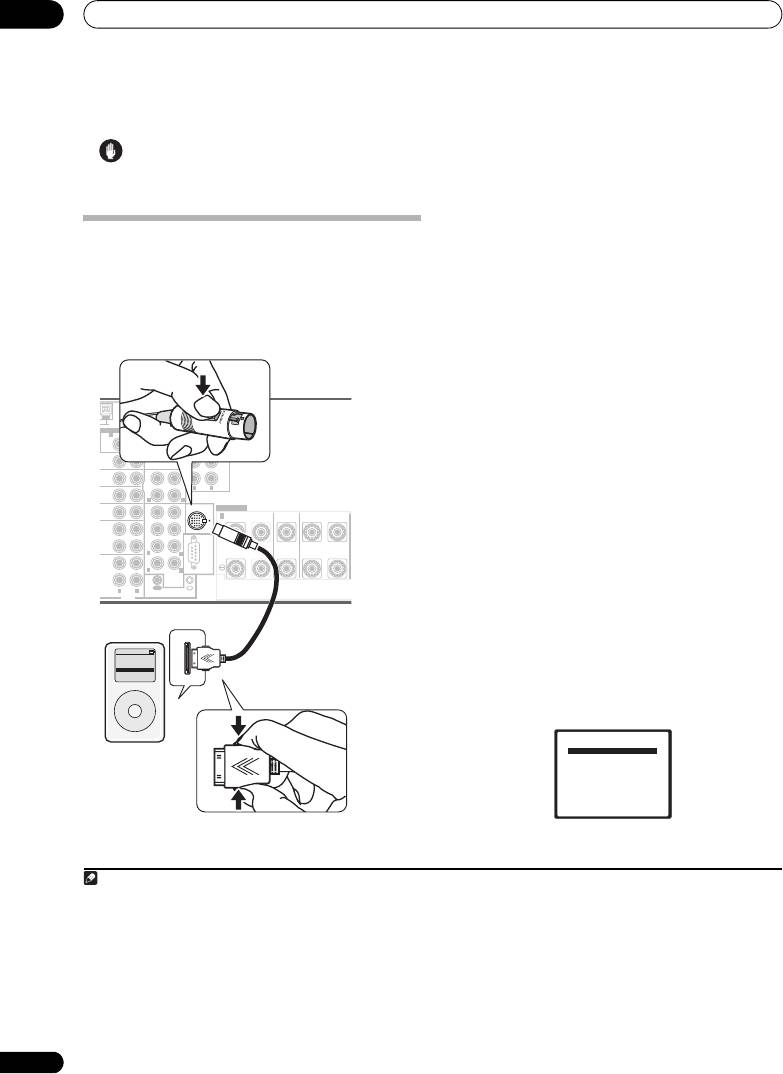
08
Другие подключения
Глава 8:
Другие подключения
1 Переключите ресивер в режим ожидания, затем с
Предупреждение
помощью прилагаемого кабеля управления
• Перед тем, как устанавливать или изменять соединения
2
проигрывателя iPod
подключите используемый
убедитесь в том, что отключено питание.
проигрыватель iPod к разъему «iPod» на задней панели
ресивера.
Нажимайте на соединитель до щелчка фиксации. Для
отсоединения сожмите соединитель (как показано) для
Подключение проигрывателя iPod
освобождения зажима, затем извлеките его.
Этот ресивер имеет специальный разъем для подключения
2 Включите ресивер и нажмите кнопку источника входа
проигрывателя iPod, который позволяет управлять
iPod для подключения ресивера к устройству iPod.
воспроизведением звука и видео на проигрывателе iPod при
1
Во время проверки соединения ресивером и приема данных
помощи органов управления данного ресивера.
от проигрывателя iPod на дисплее передней панели появится
индикация
Loading (Загрузка)
.
Подключение проигрывателя iPod к ресиверу
3 Для отображения главного меню iPod используйте
кнопку TOP MENU (Главное меню).
После появления на дисплее индикации
Top Menu
возможно
3
воспроизведение музыки с проигрывателя iPod.
• Если после нажатия кнопки
iPod
на дисплее появится
AM LOOP
индикация
No Connection (Соединение отсутствует)
,
CD
попробуйте выключить ресивер и подключить
OUT
проигрыватель iPod к ресиверу заново.
DVD/
LD
TV
Воспроизведение на проигрывателе iPod
CD-R/
TAP E
SAT
Для навигации по музыкальным программам, фотографиям
или видеоматериалам на проигрывателе iPod проще всего
включить телевизор для использования преимуществ
4
экранных дисплеев.
Если прослушивается только музыка,
для изображения всей информации также можно
использовать только переднюю панель ресивера.
Поиск материала для воспроизведения
После подключения к ресиверу можно пролистать
музыкальные материалы, фотографии или видеоматериалы,
сохраненные в используемом проигрывателе iPod. При
пролистывании музыкальных материалов, их можно
пролистывать по списку воспроизведения, исполнителю,
названию альбома, названию произведения, жанрам или
композиторам аналогично непосредственному
использованию проигрывателя iPod.
Примечание
1 Эта система совместима с проигрывателями iPod, мини-устройствами iPod и портативными устройствами iPod Photo (третьего поколения и выше), однако
совместимость может отличаться в зависимости от версии программного обеспечения вашего устройства iPod. Этот ресивер не поддерживает версий
программного обеспечения iPod, более ранних, чем 2004-10-20. Консультации о поддерживаемых версиях можно получить у дилера компании Pioneer.
48
Ru
V
ANTENNA
AUDIO PRE OUT
PHONO
LR
FRONT
MULTI-ROOM & SOURCE
IN
R L
ROOM2
(
ZONE2
)
SUB W.
CENTER
IN
ROUND
SUR-
IN
SUR-
OUT
BACK
ROUND
IN
(
Single
)
R
L
IN
IN
R
L
IDEO /
FR FL
iPod
SPEAKERS
GAME1
IN
IN
A
SUB W.
CENTER
RL R L
FRONT
CENTER
SURROUND
OUT
DVR/
SUR-
VCR 1
ROUND
IN
R
L
OUT
VCR 2
DVR/
R
SURROUND
L
BACK
RS-232C
IN
MULTI CH
IN
R L
OUT
IN
AUDI O
CONTROL
iPod
Кабель iPod
Music >
Extras >
Settings >
(1,6 м / 110 г)
Shuffle Songs
Backlight
MENU
,+
!
iPod Top
[ Playlists
]
iPod
[ Artists
]
[ Albums
]
[ Songs
]
[
Genres
]
[ Composers
]
[ Shuffle Songs
]
®
2• Это изделие представляет собой аудиокабель управления Pioneer для использования с устройствами iPod
(третье поколение и выше), iPod Mini или iPod
Photo.
• Этот кабель предназначен только для подключения к стыковочному соединительному разъему устройства iPod.
• Для получения подробных инструкций об использовании устройства iPod, обратитесь к инструкции, прилагаемой к данному устройству iPod.
• Для подключенного устройства iPod необходимо обновить программное обеспечение с помощью программного обеспечения обновления версии не ниже
2004-10-20.
3 После подключения к
ресиверу органы управления используемого устройства iPod работать не будут (на дисплее устройства iPod отобразится индикация
Pioneer
). Управление такими устройствами, как эквалайзер, при помощи этого ресивера невозможно, поэтому перед подключением рекомендуется
выключить эквалайзер.
4• Учтите, что нелатинские символы в списках воспроизведения будут отображаться в виде символов
#
.
• При просмотре видеопрограмм с используемого проигрывателя iPod можно использовать только органы управления проигрывателя iPod, и экранные
дисплей не появляется (видеоматериалы на проигрывателе iPod имеют приоритет).
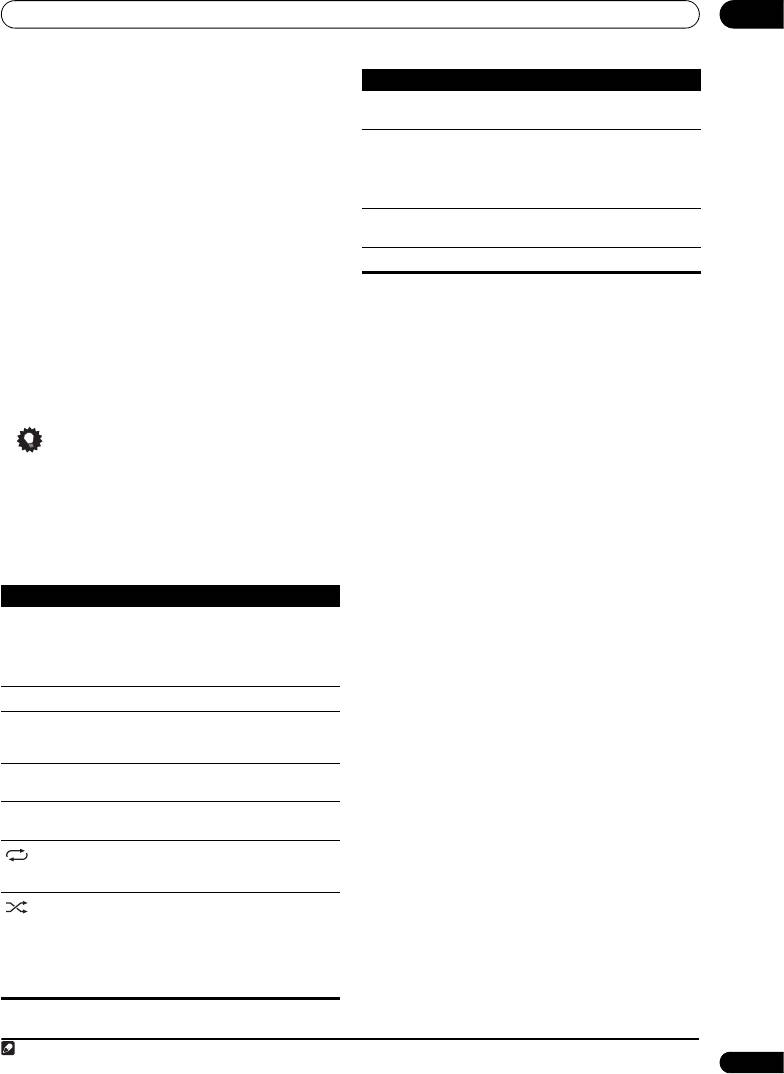
Другие подключения
08
1 При помощи кнопок
/
выберите категорию, затем
Кнопка Назначение
нажмите кнопку ENTER для перелистывания этой
категории.
DISP
Нажмите несколько раз для изменения
• Для возврата на предыдущий уровень в любой момент
информации о проигрываемом произведении.
времени нажмите кнопку
RETURN (ВОЗВРАТ)
.
/ Во время воспроизведения нажмите для
2 Используйте кнопки
/
для перелистывания
пропуска предыдущего/следующего списка
выбранной категории (напр., albums (альбомы)).
воспроизведения; при перелистывании нажмите
• Для перемещения на предыдущий/следующий уровень
для перехода на предыдущий/следующий
используйте кнопки /.
уровень.
3 Продолжайте перелистывание до тех пор, пока не
TOP MENU
Нажмите для возврата к экрану меню
iPod Top
будет выбрана программа, которую необходимо
(Главное меню iPod)
.
воспроизвести, затем нажмите кнопку
для запуска
1
воспроизведения.
RETURN
Нажмите для возврата на предыдущий уровень.
Перемещение между категориями на проигрывателе iPod
осуществляется следующим образом:
Просмотр фотографий и видеоматериалов
Playlist (список воспроизведения) Song (произведение)
Для просмотра фотографий или видеоматериалов,
Artist (исполнитель) Album (альбом) Song (произведение)
сохраненных на используемом проигрывателе iPod,
Album (альбом) Song (произведение)
поскольку управление видео с помощью этого ресивера
Song (произведение)
невозможно, следует использовать основные органы
Genre (жанр) Artist (исполнитель) Album (альбом) Song
управления используемого проигрывателя iPod.
(произведение)
Composer (композитор) Album (альбом) Song (произведение)
1 Для переключения проигрывателя iPod в режим
Shuffle Songs (произведения в произвольном порядке)
воспроизведения фотографий и видеоматериалов
нажмите кнопку PHOTO (ФОТО).
В время просмотра видеоматериалов или пролистывания
Совет
фотографий, сохраненных на проигрывателе iPod органы
управления ресивера будут недоступны.
• Можно воспроизвести все произведения в определенной
категории, выбрав пункт
All (Все)
в верхней части списка
2 По окончании снова нажмите кнопку PHOTO для
каждой категории. Например, можно воспроизвести все
переключения на органы управления ресивера.
произведения определенного исполнителя.
®
iPod
является зарегистрированной торговой маркой
компании Apple Computer, Inc., зарегистрированной в США и
Основные органы управления воспроизведением
других странах.
В следующей таблице приведены основные органы
управления устройством iPod:
Кнопка Назначение
Нажмите для начала воспроизведения.
Если начинается воспроизведение, когда выбран
объект, отличный от произведения, будут
воспроизводиться все произведения,
относящиеся к этой категории.
Нажмите для остановки воспроизведения.
Устанавливает паузу воспроизведения или
возобновляет воспроизведение, если установлена
пауза.
/
Нажмите и удерживайте во время
воспроизведения для запуска сканирования.
/ Нажмите для пропуска предыдущего/
следующего произведения.
Нажмите несколько раз для перехода между
пунктами
Repeat One (Повтор одного)
,
Repeat
All (Повтор всех)
и
Repeat Off (Повтор выкл.)
.
Нажмите несколько раз для перехода между
пунктами
Shuffle Songs (Воспроизведение
произведений в произвольном порядке)
,
Shuffle Albums (Воспроизведение альбомов в
произвольном порядке)
и
Shuffle Off
(Воспроизведение в произвольном порядке
выкл.)
.
Примечание
1 При нахождении в категории произведения для запуска воспроизведения также можно нажать кнопку
ENTER
.
49
Ru
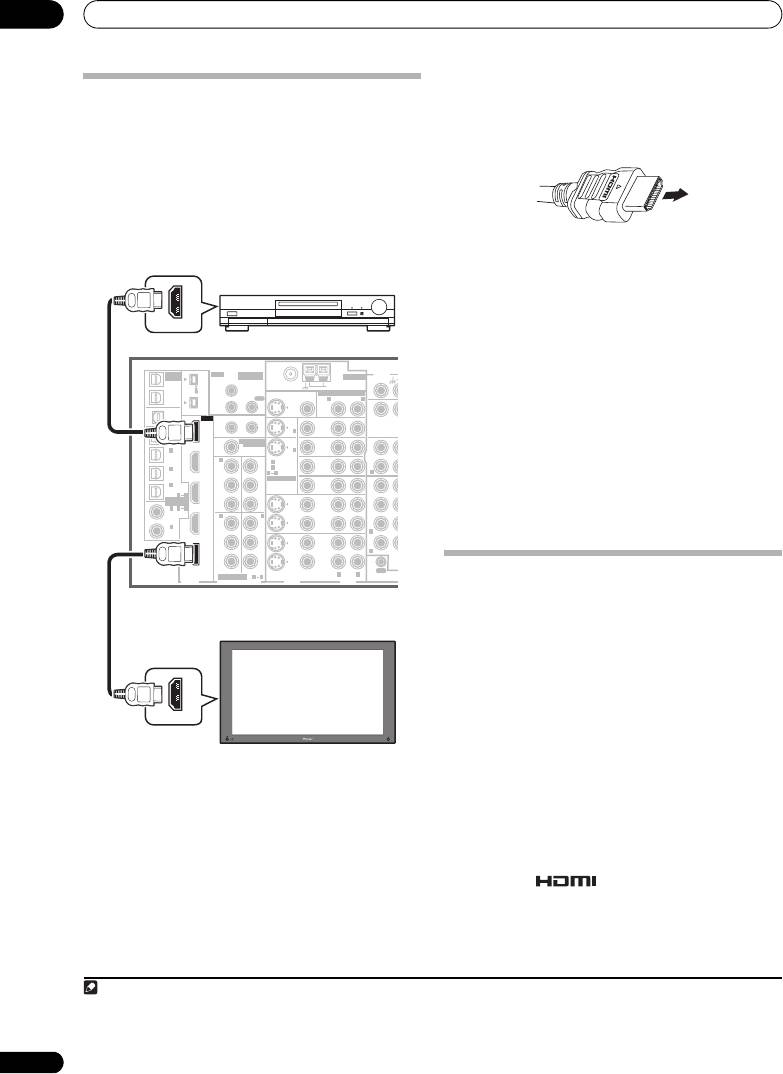
08
Другие подключения
2 Используйте кабель HDMI для подключения
внутреннего соединения HDMI OUT (ВЫХОД HDMI) этого
Подключение с помощью HDMI
ресивера с внутренним соединением HDMI совместимого
При наличии компонента с интерфейсом HDMI или DVI (с
с HDMI монитора.
HDCP), его можно подключить к ресиверу с помощью
• При правильном подключении стрелка на разъеме кабеля
1
имеющегося в продаже кабеля HDMI.
на проигрывателе должна быть направлена вправо.
При помощи соединения HDMI передаются несжатые
цифровые видеосигналы, а также практически любые виды
цифрового звука, с которыми совместим компонент, включая
DVD-Video, DVD-Audio (см. ниже информацию об
ограничениях), Video CD/Super VCD, CD и MP3. Для
получения дополнительной информации о совместимости
HDMI см. раздел О преобразователе видеосигнала на стр. 11.
3 Используйте кнопку INPUT SELECT (ВЫБОР ВХОДА)
для выбора подключенного входа HDMI (например,
HDMI 2).
Можно также воспользоваться регулятором
INPUT
SELECTOR
на передней панели.
• Установите параметр HDMI, как описано в разделе
Настройка параметров аудио/видео на стр. 66 в
положение
THROUGH (СКВОЗНОЙ)
, если необходимо
прослушать звук HDMI, выводимый используемым ТВ
& SOURCE
MULTI-ROOM
/
REC SEL
или плазменным дисплеем (из этого ресивера звук
ROOM3
OUT1
S400
FM UNBAL 75 ½
AM LOOP
(
ZONE3
)
(
AUDI O
)
OUT
MONITOR
слышаться не будет).
OUT2
CD
S400
IN
USB
OUT
• Если видеосигнал не появляется на используемом ТВ
IN
AUDI O
DVD/
или плазменном дисплее, попробуйте отрегулировать
LD
IN
настройки разрешения используемого компонента или
TV
дисплея. Учтите, что некоторые компоненты (например,
CD-R/
(
DVD/LD
)
TAP E
(
TV
)
SAT
IN
игровые видеоприставки) имеют разрешение,
VIDEO /
FR FL
преобразование которого невозможно. В этом случае
GAME1
SUB W.
используйте аналоговое подключение видео.
OUT
VCR 1
DVR/
• Прослушивание HDMI аудио через разъемы цифрового
IN
выхода ресивера невозможно.
OUT
VCR 2
DVR/
IN
S
-
VIDEO
VIDEO
О HDMI
VIDEO
AUDIO
HDMI (High Definition Multimedia Interface – интерфейс
мультимедиа с высоким разрешением) может передавать как
видео, так и звук через одно цифровое соединение и
предназначен для проигрывателей DVD, цифровых
телевизоров, телевизионных приставок и других аудио/
видеоустройств. HDMI разработан с целью объединения в
одной спецификации технологий HDCP (High Bandwidth
Digital Content Protection – защита широкополосного
цифрового содержимого) и DVI (Digital Visual Interface –
цифровой визуальный интерфейс). HDCP служит для защиты
цифрового содержимого, передаваемого
и принимаемого
совместимыми с DVI дисплеями.
HDMI поддерживает видео стандартного, улучшенного
качества и высокой четкости, а также многоканальный
объемный звук. К особенностям HDMI относятся передача
1 Используйте кабель HDMI для подключения
цифрового видео без сжатия, полоса пропускания до 2,2
внутреннего соединения HDMI IN этого ресивера с
гигабит в секунду (для сигналов HDTV), один разъем (вместо
выходом HDMI используемого компонента с
нескольких кабелей и разъемов) и возможность связи между
интерфейсом HDMI.
источником сигнала и аудио/видеоустройствами
, такими как
При подключенном компоненте HDMI на передней панели
цифровой телевизор.
появляется индикация
HDMI
.
HDMI, эмблема и High-Definition Multimedia
Interface являются товарными знаками или
зарегистрированными товарными знаками компании HDMI
Licensing LLC.
Примечание
1• Подключение HDMI допускается только для компонентов, поддерживающих интерфейс DVI и совместимых как с DVI, так и с защитой HDCP. Для
подключения к разъему DVI понадобится отдельный переходник (DVIHDMI). В то же время через подключение DVI - HDCP не может передаваться звук.
Дополнительные сведения можно получить у продавца оборудования.
• Данное устройство рассчитано на соответствие интерфейсу HDMI версии 1.2. В зависимости от
подключенного компонента применение подключения
DVI может привести к ненадежной передаче сигнала. Если используется компонент с версией HDMI 1.0, вывод защищенных от копирования источников
50
DVD-Audio CPPM через соединение HDMI невозможен.
Ru
C
MU
L
ROUND
SUR-
SURROU
IN
N
BA
C
Компонент, оборудованный
HDMI/DVI
HDMI OUT
IR
& SOURCE
MULTI-ROOM
ANTENNA
AUDIO
MAIN ROOM
ZONE1
(
)
PHONO
IN1
MULTI-ROOM & SOURCE
IN
ROOM2
(
ZONE2
)
OUT
R L
ROOM2
(
ZONE2
)
IN2
HDMI
12 V TRIGGER
IN1
1
2
1
IN
1
(
DC OUT 12V TOTAL 50 mA MAX
)
IN
(
SAT
)
ROOM2
MULTI-ROOM
OUT
& SOURCE
IN
2
(
OUT
MONITOR
IN
2
(
IN2
ZONE2
)
IN
VCR 1
DVR/
)
IN
1
OUT
Y
Y
IN
1
IN
3
IN
2
IN
(
DVR/
21
R
VCR 2
)
ASSIGNABLE
IN
4
IN3
P
B
P
B
(
CD-R
)
IN
41
ASSIGNA-
BLE
PR
PR
IN
1
21
(
LD
DVD/
)
IN4
IN
2
IN
3
Y
Y
IN
2
(
CD
)
R
OUT
P
B
P
B
R
PR
PR
ASSIGNABLE
31
R L
OUT
DIGITAL
COMPONENT VIDEO
CONTROL
VSX-AX4ASi
HDMI IN
Монитор или плазменный
дисплей, совместимый с
HDMI/DVI
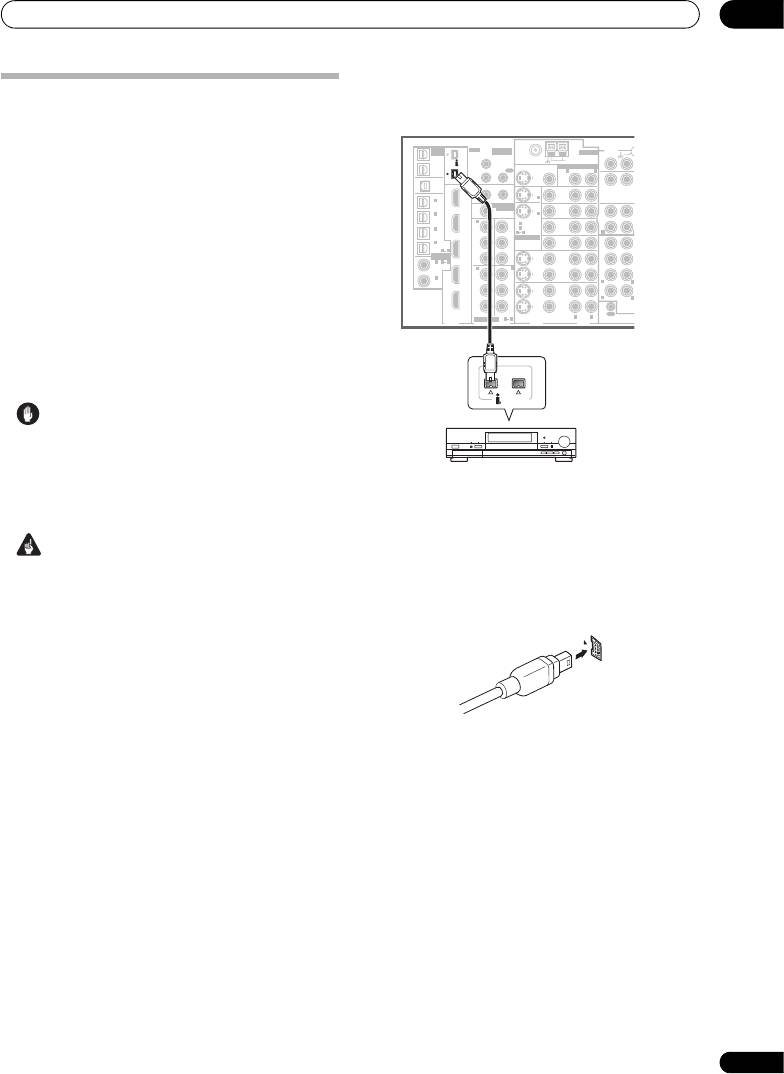
Другие подключения
08
1 При помощи кабеля i.LINK подсоедините один из
штекеров i.LINK данного ресивера к разъему i.LINK
Использование интерфейса i.LINK
используемого компонента с интерфейсом i.LINK.
Только для модели VSX-AX4ASi
Если в распоряжении имеется компонент с разъемом i.LINK,
его можно подсоединить к ресиверу с помощью кабеля
& SOURCE
MULTI-ROOM
/
REC SEL
i.LINK.
ROOM3
OUT1
(
ZONE3
)
S400
FM UNBAL 75 ½
AM LOOP
AUDIO
(
)
MONITOR
OUT2
OUT
Поскольку интерфейс i.LINK не передает видеосигнал,
CD
USB
S400
OUT
IN
AUDIO
видеосигнал компонента, подключенного при помощи
IN
DVD/
LD
IN
соединения i.LINK, необходимо передать при помощи
TV
других кабелей (см. раздел Подключение оборудования на
CD-R/
(
DVD/LD
)
TAPE
(
TV
)
SAT
IN
стр. 10 для получения дополнительной информации о
VIDEO /
FR FL
GAME1
подключении видео). Если видеосигнал
от компонента уже
SUB W.
CENTE
подключен, назначьте вход i.LINK для функции входа, к
OUT
VCR 1
DVR/
которой подключен видеосигнал (см. раздел Меню Input
IN
Setup (Настройка входов) на стр. 63). Для получения
OUT
VCR 2
DVR/
информации о подтверждении настроек интерфейса i.LINK
IN
см. раздел Проверка входов i.LINK на стр. 52.
S
-
VIDEO
VIDEO
VIDEO
AUDI O
Два разъема i.LINK с задней стороны ресивера являются
4-контактными. Для подключения компонентов с
интерфейсом i.LINK используйте 4-контактный кабель
i.LINK S400.
Предупреждение
• Соприкосновение штекера i.LINK с металлическими
частями ресивера, кроме разъема i.LINK, может вызвать
короткое замыкание. Некоторые кабели имеют
металлические части, которые могут касаться устройства
в подключенном состоянии. Пожалуйста, постарайтесь
• Для обеспечения правильного соединения стрелка на
использовать только подходящий кабель i.LINK.
корпусе разъема должна совпадать со стрелкой (слева от
разъема). Кабель i.LINK следует вставлять в разъем
таким образом, чтобы он входил в него легко. При
Внимание
неправильном подключении ресивер не сможет
• Пожалуйста, используйте 4-контактные кабели S400
распознать подсоединенные компоненты. Учтите, что
длиной менее 3,5 м. Хотя и существуют более длинные
кабель i.LINK чувствителен, и при применении
кабели, они могут быть ненадежны.
излишних усилий при подключении может выйти
из
• Возможны случаи, когда функция PQLS/регулировки
строя.
скорости и/или i.LINK аудио не работают надлежащим
образом, даже при подключении к оборудованию,
совместимому с интерфейсом i.LINK.
• Не подсоединяйте/отсоединяйте кабели i.LINK и не
включайте/выключайте компоненты, подсоединенные
при
помощи кабелей i.LINK, при включенном ресивере.
2 Назначьте компонент с интерфейсом i.LINK для
нужного входа, затем произведите все необходимые
настройки выхода компонента.
Для получения информации о назначении компонента для
функции входа этого ресивера см. раздел Меню Input Setup
(Настройка входов) на стр. 63. Для необходимой настройки
выхода выполняйте указания руководства по эксплуатации,
прилагаемого к компоненту.
• При помощи соединения i.LINK можно соединить
несколько компонентов. См. раздел Создание сети
i.LINK на стр. 52.
51
Ru
R
IR
MULTI-ROOM
& SOURCE
ANTENNA
AUDIO
MAIN ROOM
(
ZONE1
)
PHONO
IN1
IN
ROOM2
(
ZONE2
)
OUT
MULTI-ROOM & SOURCE
R L
ROOM2
(
ZONE2
)
IN2
HDMI
12 V TRIGGER
IN1
1
2
IN
1
IN
(
)
(
SAT
DC OUT 12V TOTAL 50 mA MAX
)
1
ROOM2
MULTI-ROOM
& SOURCE
OUT
IN
2
(
DVR/
IN2
(
ZONE2
)
OUT
MONITOR
IN
2
IN
VCR 1
)
IN
1
OUT
Y
Y
IN
1
(
IN
3
IN
2
DVR/
21
IN
VCR 2
)
ASSIGNABLE
IN
4
IN3
(
CD-R
)
P
B
P
B
41
IN
BLE
ASSIGNA-
IN
1
21
PR
PR
(
DVD/
SUR-
LD
)
IN4
IN
2
IN
3
ROUND
IN
2
Y
Y
(
CD
)
L
OUT
P
B
P
B
SURROUND
L
BACK
PR
PR
OUT
IN
MULTI CH
ASSIGNABLE
31
R L
DIGITAL
COMPONENT VIDEO
CONTROL
L
R
R
R
VSX-AX4ASi
S400
(AUDIO)
Компонент с интерфейсом i.LINK
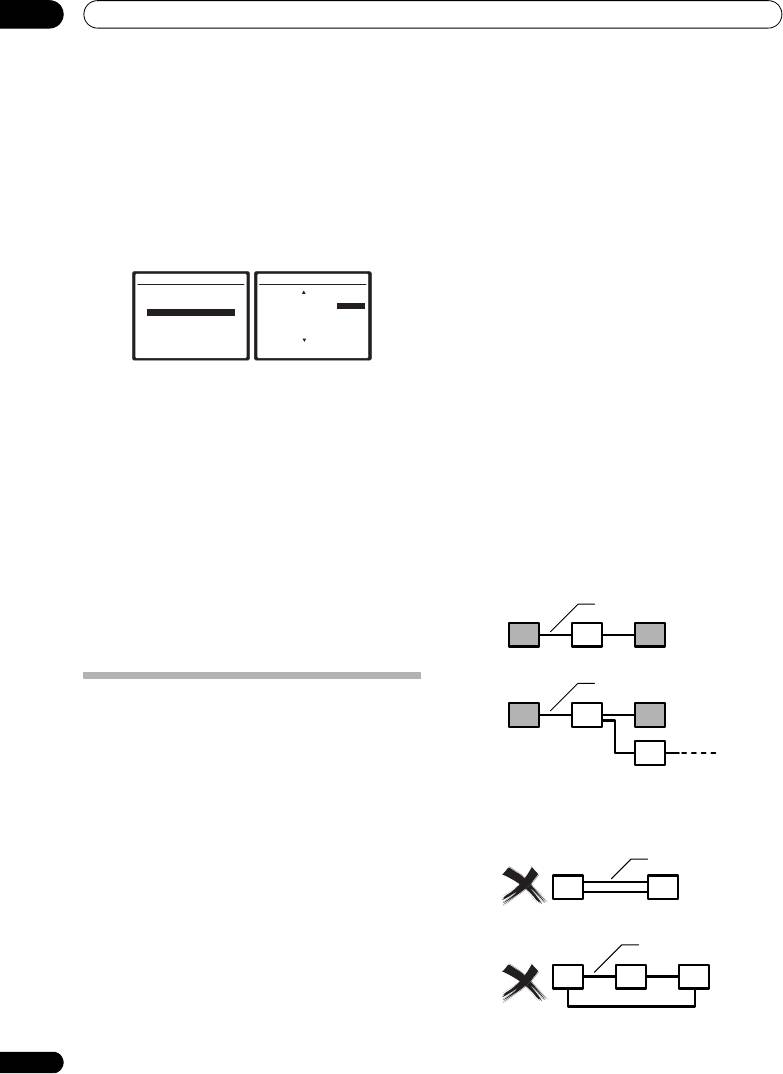
08
Другие подключения
Проверка входов i.LINK
Для того, чтобы воспользоваться преимуществами PQLS,
Если используются несколько компонентов с интерфейсом
необходимо иметь
проигрыватель, совместимый с функцией
i.LINK, назначенных для функций входа, согласно указаниям
регулировки скорости, который должен быть включен и
раздела Меню Input Setup (Настройка входов) на стр. 63,
подключен к данному ресиверу при помощи сети i.LINK.
настройки можно подтвердить, как описано ниже.
1 Выберите пункт «i.LINK Check» (Проверка i.LINK) в
Создание сети i.LINK
меню «Other Setup» (Другие настройки) и нажмите кнопку
При помощи интерфейса i.LINK можно соединить в цепь до
ENTER.
17 компонентов таким образом, что сигнал управления,
Для получения дополнительной информации о перемещении
каждого компонента будет доступен для любого другого
по экрану этого меню см. раздел Меню Other Setup (Другие
компонента в этой сети. При помощи репитера i.LINK можно
настройки) на стр. 64.
подключить до 63 компонентов.
• Если компоненты с интерфейсом i.LINK не подключены,
Соединения i.LINK выпускаются в 4-контактной и 6-
пункт
i.LINK Check
будет недоступен.
контактной конфигурациях. В данном ресивере
используются 4-контактные соединения, но в сети могут
7.Other Setup
7d.i.LINK Check (1/2)
a.Multi Room Setup
( End )
использоваться
и оба типа.
b.SR+ Setup
* DVD-Audio5 : TV
c.OSD Adjustment
1 DVD-Audio1 : DVD
Данный ресивер совместим с компонентами стандарта
d.i.LINK Check
2 DVD-Audio2 : DVR
3 DVD-Audio3 : i.LINK
i.LINK Audio (протокол A&M), такими как проигрыватели
4 DVD-Audio4 : i.LINK
5 DVD-Video1 : ----
DVD. Обратите внимание на то, что при подключении
( Next )
оборудования MPEG-II TS с интерфейсом i.LINK (такого как
:Return
:Return
цифровые спутниковые тюнеры), цифрового
2 Прокрутите список для подтверждения настроек.
видеооборудования с интерфейсом i.LINK (такого как
Если несколько компонентов с разъемами i.LINK
рекордеры DVD или цифровые видеокамеры), или
подключено к ресиверу, компонент с интерфейсом i.LINK,
персональных компьютеров с интерфейсом i.LINK аудио- и
который вы ищете, может отображаться на дополнительных
видеосигналы не передаются, и подключение
таких
экранных дисплеях.
устройств иногда вызывает разъединение сети. Для
• После названий еще не назначенных устройств
получения информации о совместимости с другими
отображается пометка
i.LINK
(например,
DV-989AVi
используемыми компонентами с интерфейсом i.LINK
[i.LINK]
).
прочтите ресивер указания о совместимости.
• Если в подключенных устройствах невозможен вывод
Данный удовлетворяет требованиям стандарта DTCP (Digital
сигнала (воспроизведение) через соединение i.LINK,
Transmission Content Protection, рус. цифровая защита
после названия такого устройства отображается пометка
передачи данных), поэтому можно воспроизводить диски
форматов DVD-A, DVD-Video, и SACD i.LINK audio.
[- - - -]
(например,
DV-989AVi [- - - -]
). Несовместимые
устройства нельзя назначать для входов.
При настройке сети i.LINK важно, чтобы компоненты
образовывали цепь с открытыми концами (рис. 1), или
• При случайном отсоединении кабелей назначенного
древовидную структуру (рис. 2).
входного устройства или отключении его питания перед
названием устройства отображается звездочка (
*
)
Кабель i.LINK
(например,
*DV-989AVi [CD]
).
рис. 1
3 После завершения нажмите кнопку RETURN.
Вы вернетесь в меню Other Setup (Другие настройки).
Кабель i.LINK
рис. 2
Об i.LINK
i.LINK является торговой маркой IEEE1394 и представляет
собой быстродействующий интерфейс для цифрового аудио,
видео и других данных, используемых персональными
компьютерами, цифровыми видеокамерами и другими
типами звукового и видеозвукового оборудования. Один
разъем i.LINK способен одновременно передавать и
Система не будет работать, если соединенные компоненты
принимать данные, поэтому для обеспечения двусторонней
образуют замкнутый контур. Если обнаружен замкнутый
связи между компонентами требуется всего один кабель.
контур, на дисплее появляется сообщение
LOOP CONNECT
.
«i.LINK» и логотип «i.LINK» являются товарными
знаками
На рисунках 3 и 4 показаны замкнутые контуры.
Sony Corporation.
рис. 3
Кабель i.LINK
О Регулировке скорости PQLS
Технология PQLS (Precision Quartz Lock System, рус.
прецизионной кварцевой системы блокировки) фирмы
Pioneer обеспечивает высокоточное воспроизведение
аудиосигнала источников форматов DVD-A, SACD и аудио
Кабель i.LINK
CD при использовании интерфейса i.LINK. Прецизионный
рис. 4
кварцевый контроллер, установленный в данном ресивере
исключает помехи, вызванные ошибками синхронизации
(дрожание), обеспечивая наилучшее преобразование
цифрового сигнала, поступающего с цифрового источника, в
аналоговый.
52
Ru
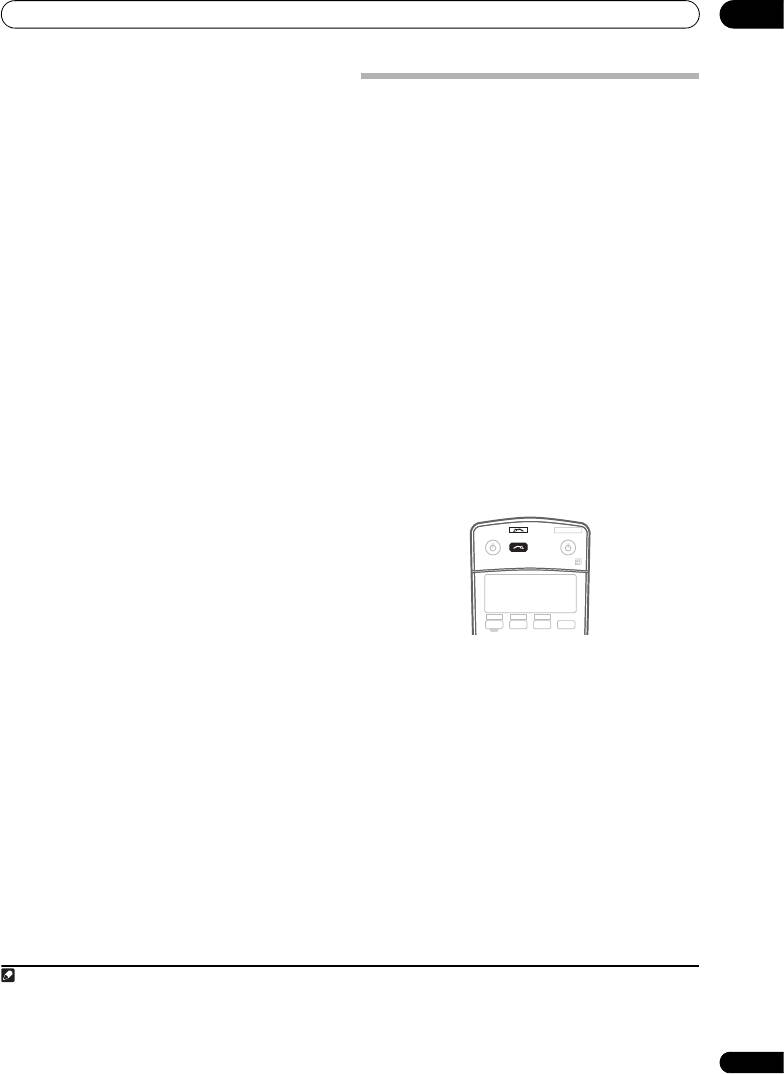
Другие подключения
08
Важное значение при подключении устройств с интерфейсом
i.LINK имеет быстродействие интерфейса. В настоящее
Подключение многоканальных аналоговых
время существуют три скорости; S100 (самая низкая), S200 и
S400 (более высокие). Данный ресивер использует тип S400.
входов
Хотя возможно одновременное использование компонентов
Для воспроизведения дисков DVD Audio и SACD
с различными скоростями, рекомендуется по возможности
проигрыватель DVD должен быть оснащен 5.1, 6.1 или 7.1-
подключать компоненты с более низкими скоростями на
канальными аналоговыми выходами (в зависимости от того,
концах цепи (они изображены на рис. 1 и
2 в виде
поддерживает ли проигрыватель задние каналы объемного
заштрихованных прямоугольников). Это поможет избежать
1
звука).
Убедитесь в том, что проигрыватель настроен на
возникновения в цепи “узких мест”.
вывод многоканального аналогового аудио.
При использовании в сети i.LINK данный ресивер для
1 Соедините выходы переднего, боковых объемного
поддержания соединения i.LINK должен быть включен.
звучания, центрального и низкочастотного
Другие компоненты сети могут поддерживать или не
громкоговорителей на проигрывателе DVD с
поддерживать соединение в режиме ожидания (при
соответствующим входным гнездом ресивера MULTI CH.
полностью отключенном питании не поддерживает
• Используйте для соединения стандартные кабели RCA с
соединение ни один из компонентов) – обратитесь к
аудиоразъемом.
руководствам
по эксплуатации отдельных компонентов.
Обратите внимание на то, что при включении/выключении
2 Если проигрыватель DVD также имеет выходы задних
компонента в сети i.LINK или при подключении/отключении
каналов объемного звучания, соедините их с
его соединения i.LINK звучание местами может прерываться.
соответствующими гнездами входов ресивера MULTI CH.
Данное изделие соответствует следующим спецификациям
• Используйте для соединения стандартные кабели RCA с
интерфейса i.LINK:
аудиоразъемом.
1) IEEE Std.1394a-2000, стандарт для
• Если выход заднего канала объемного звучания только
высокопроизводительных шин последовательного
один, соедините его с гнездом ресивера
SURROUND
соединения
BACK L (Single) (Объемный задний Л (Одиночный))
.
2) Audio and Music Data Transmission Protocol 2.0 (протокол
передачи аудио- и музыкальных сигналов). В соответствии
Выбор многоканальных аналоговых входов
со стандартом AM824 уровня адаптации
Если, как показано выше, подключен декодер или
последовательности
изделие совместимо с форматами
проигрыватель DVD, для воспроизведения объемного звука
IEC60958 bitstream,
2
необходимо выбрать аналоговые многоканальные входы.
DVD-A и SACD.
SYSTEM OFF
RECEIVER SOURCE
INPUT
SELECT
CD TV VIDEO 2
DVD SAT
VIDEO 1 TV CONT
1 Убедитесь в том, что для воспроизводимого
источника установлены правильные параметры вывода
сигнала.
Например, проигрыватель DVD, возможно, понадобится
перевести на вывод многоканального аналогового звука.
2 При помощи кнопки INPUT SELECT (ВЫБОР ВХОДА)
выберите пункт MULTI CH IN (МОНОГОКАНАЛЬНЫЙ
ВХОД).
Можно также воспользоваться регулятором
INPUT
SELECTOR
(ПЕРЕКЛЮЧАТЕЛЬ ВХОДА)
на передней
панели.
• В зависимости от используемого проигрывателя DVD
уровень аналогового выхода канала низкочастотного
громкоговорителя может быть слишком низким. В этом
случае переключите ресивер в режим ожидания, затем
нажмите кнопку
STANDBY/ON (ОЖИДАНИЕ/ВКЛ.)
,
удерживая нажатой кнопку
VIDEO SELECT
(ВЫБОР
ВИДЕО)
на передней панели. С его помощью для канала
низкочастотного громкоговорителя выбирается значение
SW IN +10dB
(увеличение на 10 децибелл) или
SW IN 0dB
(по умолчанию).
Примечание
1 Для прослушивания многоканального аналогового аудио необходимо установить переключатель входного сигнала в положение
MULTI CH INPUT
(для
получения более подробной информации см. раздел Выбор многоканальных аналоговых входов выше).
2• Если выбрано воспроизведение с многоканальных входов, невозможно использование кнопок Midnight/Loudness (Ночной/Сила звука), Dialog
Enhancement (Усиление диалога) или
SIGNAL SELECT (ВЫБОР СИГНАЛА)
и
ANALOG ATT (АНАЛОГОВЫЙ АТТЕНЮАТОР)
, а также некоторые из режимов
прослушивания (включая
STEREO (СТЕРЕО)
и обработку заднего канала объемного звучания).
• При воспроизведении с многоканальных входов можно регулировать только громкость и уровни сигнала в каналах.
• Во время воспроизведения с использованием многоканальных входов можно прослушивать громкоговорители системы B (второй зоны).
53
Ru
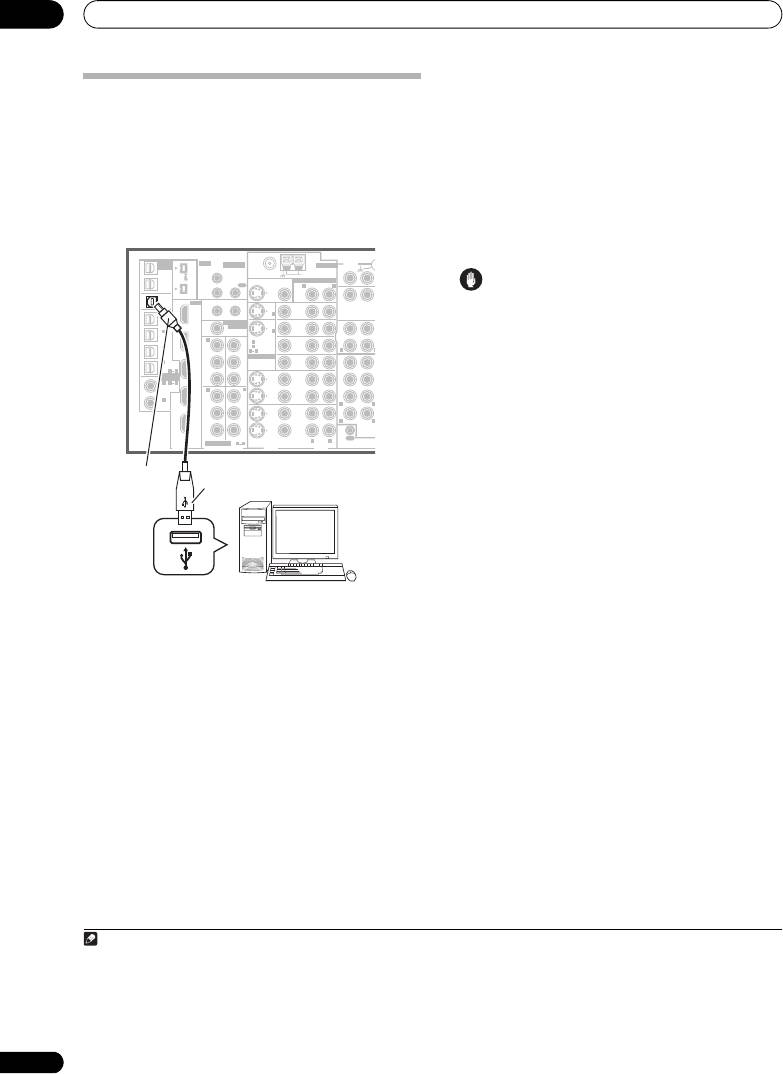
08
Другие подключения
5 Сделайте в компьютере все необходимые настройки
для вывода аудиосигнала через интерфейс USB.
Использование интерфейса USB
Необходимо убедиться в том, что выбрана настройка
Только для модели VSX-AX4ASi
громкоговорителя, соответствующая используемому
Можно прослушивать два канала аудиоисточников с
программному обеспечению аудио. Для получения
компьютера, подключив его через интерфейс USB на задней
информации об этих настройках обратитесь к инструкции по
панели ресивера. В зависимости от модели компьютера и
эксплуатации, прилагаемой к данному программному
установленного программного обеспечения есть
обеспечению.
возможность прослушивать стереофонический
6 Увеличьте громкость в компьютере и в ресивере.
аудиоисточник через громкоговорители, подключенные к
Целесообразно вначале установить в ресивере низкий
1
ресиверу.
уровень громкости, а потом повысить его до необходимого.
7 Запустите на компьютере воспроизведение.
MULTI-ROOM
/
& SOURCE
REC SEL
ROOM3
OUT1
(
S400
FM UNBAL 75 ½
AM LOOP
ZONE3
)
(
AUDIO
)
MONITOR
OUT2
OUT
Предупреждение
CD
USB
S400
OUT
IN
AUDIO
IN
• Не допускайте выключения компьютера или
LD
DVD/
IN
отсоединения кабеля USB во время воспроизведения.
TV
CD-R/
• Чтобы устранить возможные помехи, не используйте
(
DVD/LD
)
TAP E
(
TV
)
SAT
IN
другие программы на компьютере во время
VIDEO /
FR FL
GAME1
воспроизведения.
SUB W.
CENTE
OUT
• Компания Pioneer не несет ответственности за
VCR 1
DVR/
повреждения компьютерной системы, аварии или сбои
IN
программного обеспечения и за любые иные возможные
OUT
VCR 2
DVR/
неполадки компьютера, вызванные его описанным
IN
применением.
S
-
VIDEO
VIDEO
VIDEO
AUDI O
®
®
®
®
Microsoft
, Windows
XP, Windows
2000, Windows
®
®
Millennium Edition, Windows
98, и Windows
NT являются
торговыми марками или зарегистрированными торговыми
марками корпорации Майкрософт в США и/или других
странах.
1 Соедините гнездо USB на компьютере с гнездом USB
на задней панели ресивера.
2 Включите компьютер и ресивер.
3 Если соединение выполняется впервые, подождите,
пока завершится установка драйвера USB.
Установка может длиться одну-две минуты. Кабель USB
должен оставаться присоединенным, пока не появится
диалоговое окно с сообщением, что установка USB
завершена. Учтите, что в старых операционных системах для
завершения установки может потребоваться установочный
2
диск.
4 Для выбора пункта USB используйте кнопку INPUT
SELECT (ВЫБОР ВХОДА).
Можно также воспользоваться регулятором
INPUT
SELECTOR (ПЕРЕКЛЮЧАТЕЛЬ ВХОДА)
на передней панели.
Примечание
®
®
®
®
1• Операционные системы Windows
XP, Windows
2000, Windows
Millennium Edition и Windows
98 Second Edition проверены на совместимость с
данным интерфейсом, но некоторые компьютеры могут оказаться несовместимыми.
• Убедитесь, что используемый кабель USB имеет на одном конце (подключаемом к компьютеру) разъем типа A, а на другом (подключаемом к ресиверу)
– 4-контактный разъем типа B.
• Интерфейс USB совместим с версией 1.1, а USB Audio Class – с версией 1.0.
• Через громкоговорители также будут воспроизводиться все системные
звуки компьютера, если не отключить их на панели управления компьютера.
• Звуковой сигнал, полученный через соединение USB, не будет выводиться через цифровые выходы ресивера.
• Использование концентраторов или удлинителей может вызвать неполадки.
2 Если компьютер не может распознать ресивер, попробуйте отсоединить кабель USB и подключить его снова. Если это не помогает, перезапустите
54
компьютер.
Ru
R
IR
MULTI-ROOM
& SOURCE
ANTENNA
AUDIO
MAIN ROOM
(
ZONE1
)
PHONO
IN1
MULTI-ROOM & SOURCE
IN
ROOM2
(
ZONE2
)
OUT
R L
ROOM2
(
ZONE2
)
IN2
HDMI
12 V TRIGGER
IN1
1
2
IN
1
1
DC OUT 12V TOTAL 50 mA MAX
(
)
IN
(
SAT
)
ROOM2
MULTI-ROOM
OUT
& SOURCE
IN
2
(
DVR/
IN2
(
ZONE2
)
OUT
MONITOR
IN
2
IN
VCR 1
)
IN
1
OUT
Y
Y
IN
1
IN
3
IN
2
(
DVR/
21
IN
VCR 2
)
ASSIGNABLE
IN
4
IN3
P
B
P
B
CD-R
(
)
IN
41
BLE
ASSIGNA-
PR
PR
IN
1
21
(
DVD/
SUR-
LD
)
IN4
IN
2
IN
3
ROUND
2
Y
Y
IN
(
CD
)
L
OUT
P
B
P
B
SURROUND
L
BACK
PR
PR
MULTI CH
OUT
IN
ASSIGNABLE
31
R L
DIGITAL
COMPONENT VIDEO
CONTROL
L
R
R
R
Разъем
Разъем
USB тип B
USB тип A
Персональный компьютер
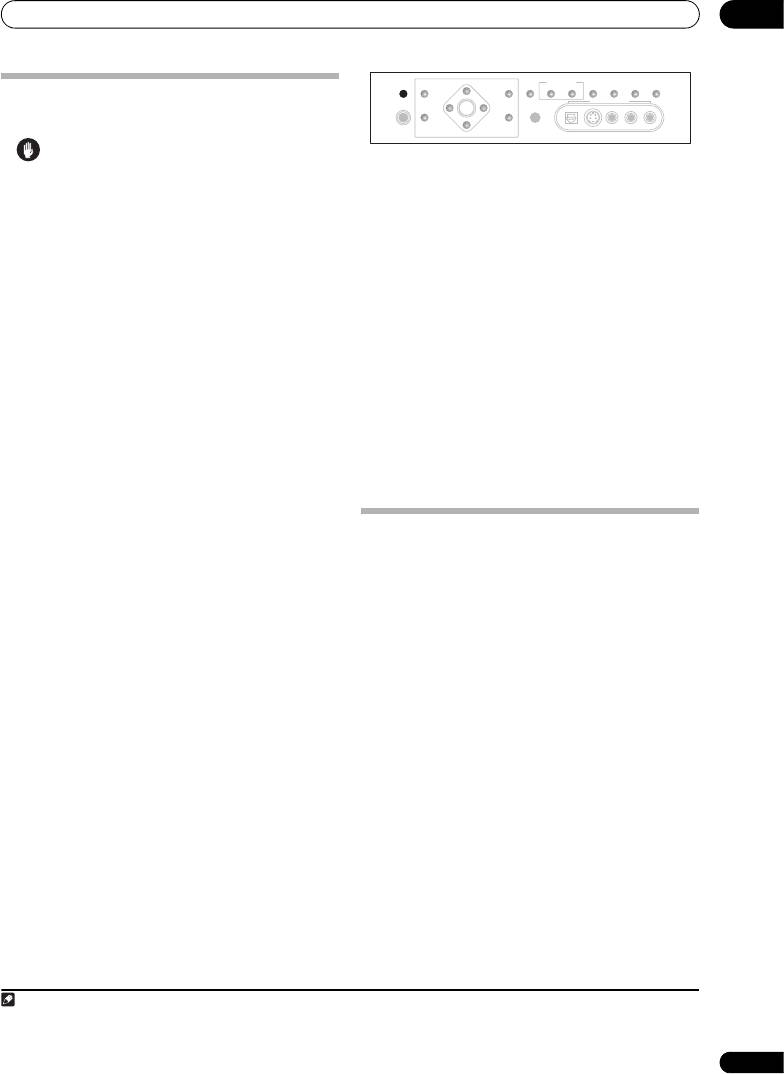
Другие подключения
08
SPEAKERS
(TUNE +)
MULTI – ROOM &
BAND
SOURCE/REC SEL
VIDEO
SIGNAL
SBch
CONTROL ON/OFF
SELECT
SELECT
PROCESSING
STEREO
AV
TUNER
Настройка громкоговорителей B
PARAMETER
EDIT
VIDEO/GAME 2 INPUT
PHONES
(ST –) (ST +)
ENTER
MCACC
SETUP MIC
второй зоны
SETUP
RETURN
(TUNE –)
DIGITAL IN S-VIDEO VIDEO L RAUDIO
Предупреждение
Нажмите повторно для выбора настройки системы
• Перед выполнением или изменением схем подсоединения
громкоговорителей:
отключите питание и отсоедините кабель питания от
•
SP
A
– звук выводится через систему
электророзетки. Подсоединение компонентов к
громкоговорителей A и тот же самый сигнал выводится
электросети должно быть последней операцией по
через разъемы предварительного усилителя.
подключению, которая выполняется в системе.
•
SP
B
– звук выводится через два громкоговорителя,
• Будьте внимательны, не допускайте контактов кабелей
подключенные к системе громкоговорителей B.
громкоговорителей, подключенных к разным разъемам.
Многоканальные источники прослушиваться не будут.
• Можно использовать громкоговорители с номинальным
Тот же самый сигнал выводится через разъемы
сопротивлением от 6 ом до 16 ом (
если предполагается
предварительного усилителя заднего канала объемного
использование громкоговорителей с сопротивлением
звучания.
менее 8 ом, см. раздел Изменение сопротивления
•
SP
AB
– звук выводится через систему
громкоговорителей на стр. 69).
громкоговорителей A (до 5 каналов в зависимости от
После выбора пункта
2nd Zone (Вторая зона)
в Настройка
источника), два громкоговорителя системы B и
задних громкоговорителей объемного звучания на стр. 38,
низкочастотный громкоговоритель. Через систему
можно использовать громкоговорители, подключенные к
громкоговорителей B будет выводится тот же звук, что и
разъемам громкоговорителей (задних, объемного звучания)
через систему A (многоканальное звучание будет
B на задней панели для прослушивания стереофонического
декодироваться в 2-канальное).
воспроизведения в другой комнате. См. раздел Смена
•
SP
(выкл.) – звук через громкоговорители не
настройки акустической системы ниже для получения
выводится. Через разъемы предварительного усилителя
информации о способах прослушивания, доступных при
(включая и низкочастотный громкоговоритель, если он
такой настройке.
подключен) выводится тот же самый звук, что и при
1 Подсоедините пару громкоговорителей к разъемам
выбранной системе громкоговорителей A (выше).
задних громкоговорителей объемного звучания на
задней панели.
Подсоедините их таким же образом, как подсоединены
Подключение передних
громкоговорители в разделе Установка акустической
системы на стр. 17. При размещении громкоговорителей в
громкоговорителей к двум
другой комнате убедитесь в том, что вы прочли раздел
усилителям
Расположение громкоговорителей на стр. 18.
При подключении громкоговорителей к двум усилителям
2 Выберите пункт «2nd Zone» (Вторая зона) в меню
высокочастотный и низкочастотный динамики
«Surr Back System» (Система задних громкоговорителей
подключаются к двум разным усилителям (в данном случае к
объемного звучания).
разъемам передних и задних громкоговорителей объемного
См. указания раздела Настройка задних громкоговорителей
звучания) для повышения качества разделения звука. Для
объемного звучания на стр. 38.
этого используемые громкоговорители должны иметь
возможность подключения к двум усилителям (иметь
Смена настройки акустической системы
отдельные разъемы для высоких и низких частот), и
Если в разделе Настройка задних громкоговорителей
повышение качества звучания будет зависеть от типа
объемного звучания на стр. 38 выбран пункт
2nd Zone
используемых громкоговорителей.
(Вторая зона)
, можно использовать три настройки при
помощи кнопки
SPEAKERS (ГРОМКОГОВОРИТЕЛИ)
. Если
выбрать
Normal (SB) (Обычный ОЗ)
или
Front Bi-Amp
(Подключение передних громкоговорителей к двум
усилителям)
, при помощи этой кнопки можно просто
включать или выключать основную систему
громкоговорителей. Параметры, приведенные ниже,
1
предназначены только для настройки
2nd Zone
.
• Используйте кнопку SPEAKERS на передней панели
для выбора настроек системы громкоговорителей.
Как упоминалось выше, если выбран пункт
Normal (SB)
, при
помощи этой кнопки будет просто включаться или
выключаться основная система громкоговорителей (A).
Примечание
1• Воспроизведение звука низкочастотным громкоговорителем зависит от настроек, описанных в разделе Ручная настройка громкоговорителей на стр. 44.
Однако, если выше выбран пункт
SP
B
, из низкочастотного громкоговорителя звук слышен не будет (канал низкочастотных эффектов не декодирован).
• В зависимости от установок, описанных в разделе Настройка задних громкоговорителей объемного звучания на стр.38, вывод сигнала из разъемов
предварительного усилителя может измениться.
• Все системы громкоговорителей (кроме соединений
2nd Zone
) выключены, если подсоединены головные телефоны.
55
Ru
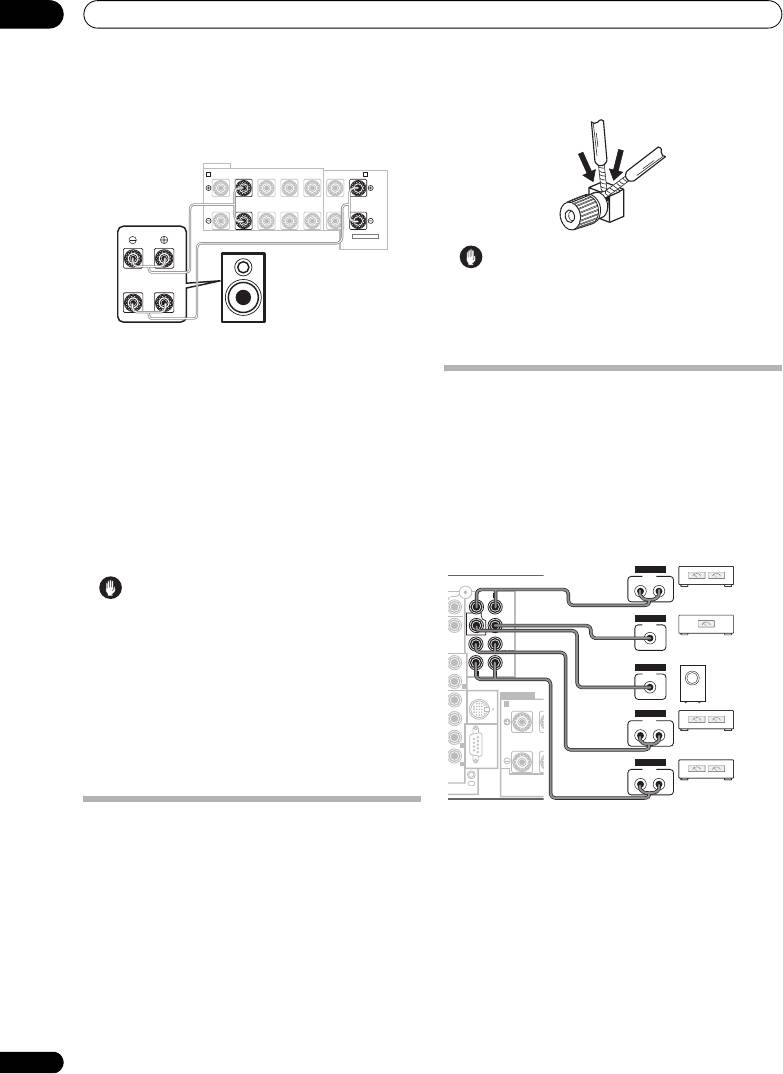
08
Другие подключения
1 Подсоедините громкоговорители в соответствии с
• Для двухпроводного подключения громкоговорителя
приведенными ниже указаниями.
подсоедините два кабеля громкоговорителя к разъему
На схеме ниже показаны соединения при подключении двух
громкоговорителя на ресивере.
усилителей к переднему левому громкоговорителю.
Подключите правый громкоговоритель аналогичным
образом.
SPEAKERS
A
RL R LRL(Single)
FRONT
CENTER SURROUND
SURROUND BACK /
B
SELECTABLE
High
Предупреждение
• Убедитесь в том, что при двухпроводном подключении
используются параллельные (а не последовательные, что
Low
Передний левый
бывает довольно редко) соединения.
громкоговоритель
• Не подключайте различные громкоговорители к одному
Поскольку на разъемы переднего и заднего
и тому же разъему таким образом.
громкоговорителей объемного звучания выводится один и
тот же аудиосигнал, не важно какой из наборов (передние
или задние объемного звучания) подключен к каким
Подключение дополнительных
разъемам (
High (высокочастотным)
или
Low
(низкочастотным)
) громкоговорителя.
усилителей
• Убедитесь в том, что подключение
+
/
–
выполнено
Мощности данного ресивера более, чем достаточно для
правильно.
любого домашнего применения, но имеется возможность
2 Выберите настройку «Front Bi-Amp» (Подключение
подключения дополнительных усилителей к каждому каналу
передних громкоговорителей к двум усилителям) в меню
системы при помощи выходов предварительного усилителя.
«Surr Back System» (Система задних громкоговорителей
Для подключения усилителей выполните соединения,
объемного звучания).
показанные ниже.
См. раздел Настройка задних громкоговорителей объемного
• Перед выполнением или изменением схем
звучания на стр. 38 для получения информации об
подсоединения отключите кабель питания от розетки
использовании разъемов задних громкоговорителей
переменного тока.
объемного звучания.
Предупреждение
• Большинство громкоговорителей с разъемами
High
(высокочастотными)
и
Low (низкочастотными)
имеют
две металлических пластины для соединения разъемов
High
и
Low
. При подключении двух усилителей к
громкоговорителям эти пластины необходимо удалить
во избежание серьезных повреждений усилителя. Для
получения дополнительной информации см.
IN
руководство для громкоговорителя.
CENTER
• Если используемые громкоговорители имеют съемный
разделительный фильтр, убедитесь в том, что при
подключении двух усилителей он не снят. Это может
привести к повреждению громкоговорителей.
Двухпроводное подключение
• Можно использовать дополнительный усилитель как
на
громкоговорителей
выходе предварительного усилителя заднего канала
Двухпроводное подключение выполняется в основном по
объемного звучания, так и на отдельном
тем же причинам, что и подключение к разным усилителям,
громкоговорителе. В этом случае подсоедините
но также позволяет устранить помехи, вносимые проводами,
усилитель только к левому (
L (Single (Одиночный))
)
что дает более высокое качество звука. Для этого
разъему.
используемые громкоговорители также должны иметь
• Звук, поступающий через разъемы заднего канала
возможность двухпроводного подключения (иметь
объемного звучания будут зависеть от его
отдельные контакты для высоких и низких частот). При
конфигурации, описанной в разделе Настройка задних
двухпроводном подключении убедитесь в
том, разделе в
громкоговорителей объемного звучания на стр. 38.
Настройка задних громкоговорителей объемного звучания
• Чтобы был слышен только усиленный звук, установите
на стр. 38 выбраны параметры
Normal (SB) (Обычный ОЗ)
систему громкоговорителей в положение
OFF (ВЫКЛ.)
или
2nd Zone (Вторая зона)
.
или просто отсоедините все громкоговорители,
подключенные непосредственно к ресиверу.
56
Ru
U
SPEAKERS
RS-232C
LTI CH
U
ND
A
FRONT
SUB W.
CENTER
SUR-
ROUND
iPod
FRON
CK
T
ANALOG
INPUT
LR
PRE OUT
LR
Усилитель
переднего
канала
ANALOG
INPUT
Усилитель
SUR-
ROUND
BACK
центрального
канала (моно)
(
Single
)
ANALOG
R
L
INPUT
Активный
L
низкочастотный
громкоговоритель
A
R
ANALOG
INPUT
LR
Усилитель канала
L
объемного
звучания
L
ANALOG
INPUT
LR
IN
Усилитель заднего
канала объемного
звучания
VSX-AX4ASi
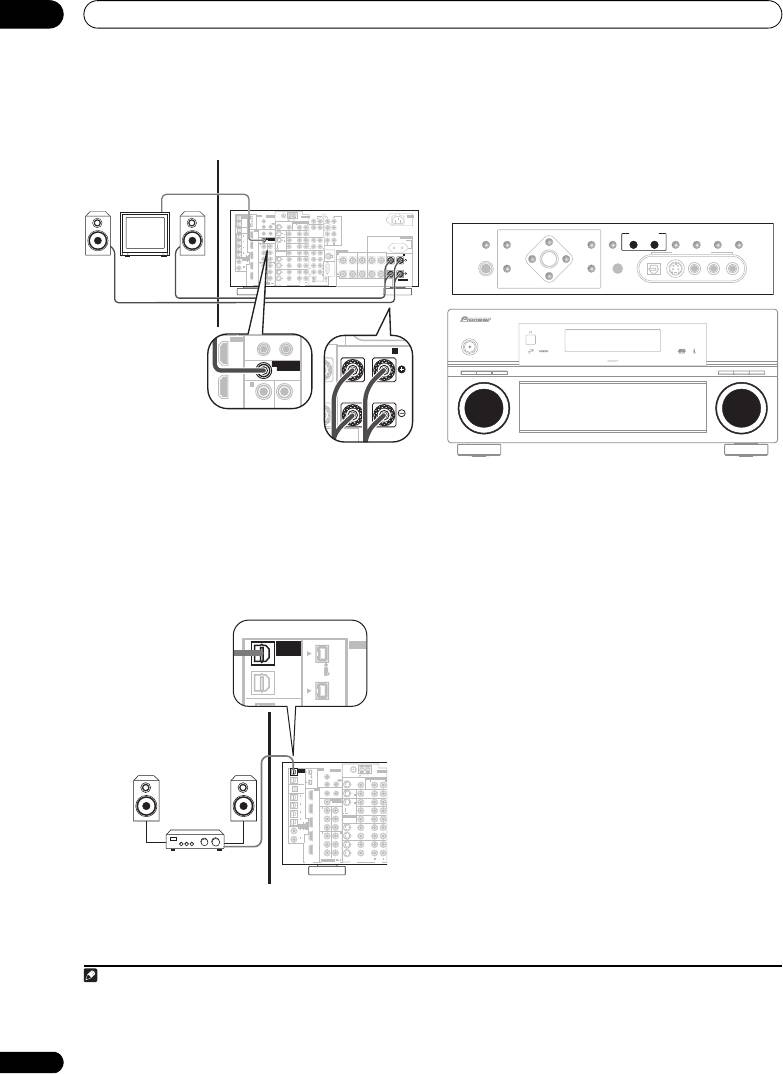
08
Другие подключения
• Подключите телевизор-монитор к гнезду MULTI-
Использование органов управления Multi Room
ROOM & SOURCE MONITOR OUT на задней панели
При выполнении следующих пунктов с помощью органов
ресивера.
управления на передней панели можно регулировать
К разъемам задних каналов объемного звучания должны
громкость в смежном помещении и выбирать источники
быть подключены два громкоговорителя, как показано ниже.
сигнала. Для получения дополнительной информации об
использовании пульта дистанционного управления с
функцией Multi Room см. раздел Дистанционное управление
Смежное
Основное
в режиме Multi-room на стр. 59 и (только для модели VSX-
помещение
помещение
AX4ASi) Дополнительный пульт дистанционного
управления на стр
. 26.
ZONE3
(
ROOM3
REC SEL
OUT1
/
& SOURCE
MULTI-ROOM
IR
)
S400
IN1
MAIN ROOM
(
MULTI-ROOM
& SOURCE
ZONE1
)
FM UNBAL 75 ½
AM LOOP
ANTENNA
PHONO
AUDIO PRE OUT
LR
AC IN
OUT2
(
AUDIO
)
MONITOR
IN
FRONT
MULTI-ROOM & SOURCE
IN2
ROOM2
ZONE2
(
)
OUT
OUT
R L
ROOM2
(
ZONE2
)
CD
SUB W.
CENTER
IN
USB
AUDIO
S400
HDMI
IN
IN1
1
12 V TRIGGER
OUT
2
DVD/
SUR-
LD
ROUND
IN
(
SAT
1
)
(
ROOM2
DC OUT 12V TOTAL 50 mA MAX
MULTI-ROOM
& SOURCE
)
IN
1
IN
OUT
BACK
ROUND
SUR-
AC OUTLET
IN
(
VCR 1
DVR/
2
)
IN2
(
IN
ZONE2
1
)
OUT
MONITOR
IN
2
TV
SWITCHED 100 W 0.4 A
MAX
IN
3
Y
OUT
IN
Y
IN
IN
1
CD-R/
(
Single
)
(
VCR 2
DVR/
)
2
DVD/LD
(
TV
(
)
)
SAT
IN
TAPE
IN
R
L
21
R
L
IN
(
CD-R
4
)
41
IN3
P
B
P
B
ASSIGNABLE
VIDEO /
GAME1
FR FL
iPod
IN
SPEAKERS
BLE
ASSIGNA-
PR
PR
OUT
SUB W.
CENTER
IN
A
RL R LRL
FRONT
CENTER
SURROUND
SURROUND BACK /
(
Single
B
)
IN
LD
(
DVD/
1
)
21
IN4
IN
2
IN
3
VCR 1
DVR/
SUR-
IN
(
CD
)
2
Y
Y
IN
ROUND
R
OUT
P
B
P
B
OUT
L
VCR 2
DVR/
PR
PR
IN
R
SURROUND
BACK
L
RS-232C
ASSIGNABLE
31
S
-
VIDEO
R L
IN
CONTROL
OUT
MULTI CH
VIDEO
IN
SELECTABLE
DIGITAL
COMPONENT VIDEO
VIDEO
AUDIO
1 Нажмите кнопку MULTI ROOM & SOURCE ON/OFF на
передней панели.
Настройка во втором смежном помещении
При каждом нажатии выбирается вариант подключения в
(ROOM 3)
смежном помещении:
• Подключите отдельный усилитель к цифровому
•
ROOM 2 ON
– выбор первичного смежного помещения
выходу OUT1 ROOM3 (ZONE3) на задней панели этого
(
ROOM 2
)
ресивера.
•
ROOM 2&3 ON
– выбор обоих смежных помещений
Для этого подключения усилитель должен иметь оптический
•
ROOM 3 ON
– выбор вторичного смежного помещения
цифровой вход. Это позволит вам прослушивание цифрового
(
ROOM 3
)
1
выхода компонента во втором смежном помещении.
•
Off
– выключение функции Multi-room
Индикатор
MULTI ROOM
светится, если включено
управление функцией Multi-room.
2 Нажмите кнопку CONTROL для выбора нужного(ых)
2
смежного(ых) помещения(ий).
При выборе пункта
ROOM 2&3 ON
, описанного выше,
возможно переключение между пунктами
ROOM 2
и
ROOM 3
.
3
• Если ресивер включен,
следите за тем, чтобы во время
выполнения всех операции для смежного помещения на
дисплее отображалась индикация
ZONE
и выбранное(ые)
смежное(ые) помещение(я). Если эта индикация
отсутствует, органы управления передней панели будут
работать только для основного помещения.
3 При помощи регулятора INPUT SELECTOR выберите
источник для выбранного помещения.
Например, при выбранном пункте
ROOM 2 CD-R
источник,
подключенный ко входу
CD-R
выводится в первичное
смежное помещение (
ROOM 2
).
• Если выбран источник
TUNER
(ТЮНЕР)
, можно с помощью
органов управления
TUNER
на передней панели выбрать
заранее запрограммированную станцию (подробнее см.
раздел
Сохранение запрограммированных радиостанций
4
на стр.32).
Примечание
1 Возможно прослушивание только в одном смежном помещении, если цифровой выход
OUT1 ROOM3 (ZONE3)
подключен ко второму смежному
помещению.
58
Ru
SURROUND BACK /
L RL
(
Single
)
B
S400
HDMI
12 V TRIGGER
IN1
1
2
(
DC OUT 12V TOTAL 50 mA MAX
)
ROOM2
MULTI-ROOM
& SOURCE
MONITOR
IN2
(
ZONE2
)
OUT
IN
1
OUT
IN
YY
IN
MULTI-ROOM
/
& SOURCE
REC SEL
ROOM3
(
ZONE3
OUT1
)
S400
FM UNBAL 75 ½
AM LOOP
OUT2
(
AUDIO
)
MONITOR
OUT
S400
IN
AUDIO
USB
OUT
(
(
DVD/LD
TV
)
)
C
T
Смежное
Основное
помещение
(ROOM 3)
помещение
IR
MAIN ROOM
& SOURCE
MULTI-ROOM
(
ZONE1
)
ANTENNA
IN1
(
IN2
ROOM2
ZONE2
)
OUT
MULTI-ROOM & SOURCE
R L
ROOM2
(
ZONE2
)
IN1
HDMI
12 V TRIGGER
1
2
IN
1
LD
DVD/
(
IN
SAT
1
)
ROOM2
DC OUT 12V TOTAL 50 mA MAX
(
MULTI-ROOM
)
IN
IN
2
MONITOR
& SOURCE
TV
VCR 1
(
DVR/
)
IN2
IN
ZONE2
(
OUT
IN
2
IN
1
)
OUT
(
IN
3
Y
Y
IN
IN
2
1
21
SAT
DVR/
IN
IN
VCR 2
)
(
CD-R
4
)
IN3
P
B
P
B
ASSIGNABLE
VIDEO /
GAME1
ASSIGNA-
41
IN
BLE
LD
IN
PR
PR
OUT
(
DVD/
1
21
)
IN4
IN
2
IN
3
VCR 1
DVR/
Y
Y
IN
(
IN
CD
2
)
OUT
P
B
P
B
OUT
DVR/
PR
PR
VCR 2
IN
ЦИФРОВОЙ
DIGITAL
ASSIGNABLE
COMPONENT VIDEO
31
-
S
VIDEO
VIDEO
VIDEO
R L
AUDIO
ВХОД
MULTI-ROOM
& SOURCE
IR
/
REC SEL
OUT1
ROOM3
S400
(
ZONE3
)
IN1
(
AUDIO
)
OUT2
IN2
S400
USB
(TUNE +)
MULTI – ROOM &
SPEAKERS
BAND
SOURCE/REC SEL
VIDEO
SIGNAL
SBch
CONTROL ON/OFF
SELECT
SELECT
PROCESSING
STEREO
AV
TUNER
PARAMETER
EDIT
VIDEO/GAME 2 INPUT
PHONES
(ST –) (ST +)
ENTER
MCACC
SETUP MIC
SETUP
RETURN
(TUNE –)
DIGITAL IN S-VIDEO VIDEO L RAUDIO
AUDIO/VIDEO MULTI-CHANNEL RECEIVER VSX-AX4ASi
STANDBY/ON
CONTROL
PHASE
DIGITAL PRECISION
PROCESSING
CONTROL
PHASE
POSITION
MCACC
STREAM DIRECT
AUTO SURR/
HOME
THX
STANDARD
SURROUND
SURROUND
ADVANCED
SELECTOR
INPUT
VOLUME
MASTER
2 Учтите, что во время записи при этом также выбирается источник входа
RECOUT
. Подробнее см. раздел Выполнение аудио- или видеозаписи на стр.67.
3 Если ресивер находится в режиме ожидания, дисплей затемнен, а на дисплее сохраняется индикация
ZONE
и выбранного(ых) смежного(ых)
помещения(ий).
4 Тюнер невозможно одновременно настроить более, чем на одну станцию. Поэтому изменение станции в одном помещении вызывает изменение станции
в другом помещении. Пожалуйста, соблюдайте осторожность и не переключайте станции во время записи радиопрограмм.
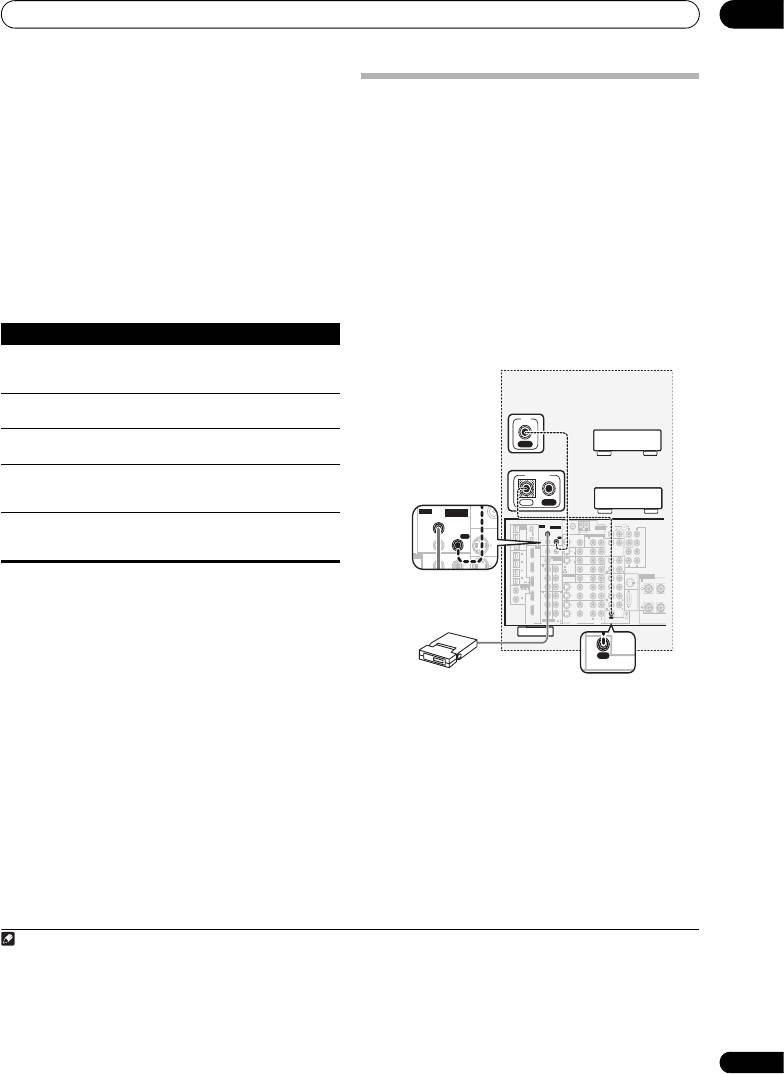
Другие подключения
08
4 При помощи регулятора MASTER VOLUME
(РЕГУЛЯТОР ГРОМКОСТИ) отрегулируйте громкость.
Подключение ИК-датчика
Для этого необходимо предварительно выбрать настройку
Если стереокомпоненты размещаются в закрытом корпусе
громкости
VARIABLE (ИЗМЕНЯЕМАЯ)
, как описано в
или на стеллаже, для управления системой вместо
разделе Настройка функции Multi-Room (Прослушивание в
1
стандартного датчика дистанционного управления на
режиме Multi-Room) на стр. 64.
передней панели ресивера можно использовать
5 По окончании снова нажмите кнопку CONTROL
дополнительный ИК-датчик (например, устройство Niles или
(УПРАВЛЕНИЕ) для возврата к органам управления
3
Xantech).
Возможно, потребуется указать тип ИК-датчика,
основного помещения.
как описано в разделе Настройка функции Multi-Room
Также можно нажать на передней панели кнопку
MULTI
(Прослушивание в режиме Multi-Room) на стр. 64.
ROOM & SOURCE ON/OFF
и отключить вывод звука в
1 Подключите ИК-датчик к гнезду MULTI-ROOM &
2
смежном(ых) помещении(ях).
SOURCE IR IN (MAIN ROOM) на задней панели ресивера.
Если предполагается установка в смежном помещении
Дистанционное управление в режиме Multi-room
отдельного ИК-датчика, подключите его к разъему
В следующей таблице указаны возможные элементы
ROOM2(ZONE2)
. Это позволит использовать пульт
управления в режиме Multi-room:
дистанционного управления для смежного помещения, как
объяснено (только для модели VSX-AX4ASi) в разделе
Кнопка Назначение
Дополнительный пульт дистанционного управления на
SHIFT+
Выбор смежного помещения для управления, на
стр. 26.
RECEIVER
дисплее появляется индикация
RCV/RM2
(
ZONE
/
ROOM2
) или
RCV/RM3
(
ZONE
/
ROOM3
).
Закрытый корпус
или стеллаж
Отключение/включение питания в выбранном
смежном помещении.
INPUT
Используйте для выбора источника входа в
SELECT
выбранном смежном помещении.
Кнопки
Используйте для непосредственного выбора
источника
источника входа (некоторые функции могут не
входа
выполняться) в выбранном смежном помещении.
VOL +/–
Используйте для установки громкости
MULTI-ROOM
& SOURCE
/
REC SEL
IR
MAIN ROOM
MULTI-ROOM
& SOURCE
S400
(
ZONE1
)
ANTENNA
AM LOOP
PHONO
AUDIO PRE OUT
OUT1
LR
ROOM3
FM UNBAL 75 ½
FRONT
ZONE3
(
)
AUDIO
(
)
IN1
прослушивания в выбранном помещении (только
OUT2
ROOM2
(
ZONE2
)
OUT
MONITOR
OUT
MULTI-ROOM & SOURCE
R L
ROOM2
(
ZONE2
)
IN
SUB W.
USB
S400
IN2
OUT
CD
CENTER
AUDIO
12 V TRIGGER
IN
HDMI
SUR-
ROUND
ZONE
/
ROOM2
).
IN
IN1
DVD/
IN
(
SAT
1
)
ROOM2
(
1
2
DC OUT 12V TOTAL 50 mA MAX
)
IN
1
LD
IN
MULTI-ROOM
TV
OUT
SUR-
& SOURCE
ROUND
BACK
(
IN
DVR/
2
IN2
(
ZONE2
)
OUT
MONITOR
IN
2
IN
VCR 1
)
IN
1
OUT
Single
(
)
IN
1
(
DVD/LD
)
TAPE
CD-R/
SAT
R
L
(
IN
DVR/
3
Y
Y
IN
2
(
21
TV
)
IN
IN
L
IN
VCR 2
4
)
IN3
P
B
P
B
ASSIGNABLE
R
VIDEO /
GAME1
FR FL
iPod
IN
SPEAKERS
(
CD-R
)
IN
ASSIGNA-
41
SUB W.
CENTER
A
RL
FRONT
IN
BLE
P
R
P
R
OUT
LD
(
DVD/
1
21
)
IN4
IN
2
IN
3
VCR 1
DVR/
SUR-
ROUND
2
Y
Y
IN
(
IN
CD
)
R
L
OUT
P
B
P
B
OUT
VCR 2
DVR/
R
SURROUND
L
RS-232C
P
R
P
R
IN
MULTI CH
BACK
ASSIGNABLE
OUT
IN
DIGITAL
COMPONENT VIDEO
31
S
-
VIDEO
R L
IN
VIDEO
VIDEO
AUDIO
CONTROL
ИК-датчик
2 Соедините гнездо IR IN (Вход ИК-датчика) другого
компонента с гнездом MULTI-ROOM & SOURCE IR OUT на
задней панели ресивера, чтобы связать его с ИК-
датчиком.
Тип кабеля, необходимого для соединения, можно узнать в
руководстве к ИК-датчику.
• Если необходимо связать с ИК-датчиком компонент
Pioneer, подключите его к гнезду
CONTROL
, а не к гнезду
IR OUT (ВЫХОД ИК)
(см. раздел Управление другими
компонентами Pioneer с помощью пульта данного
устройства на стр. 76).
Примечание
1 Уровни громкости основного и смежного помещения не зависят друг от друга.
2• Невозможно полностью выключить основное помещение, если предварительно не выключено управление функцией Multi Room.
• Если не планируется какое-то время использовать режим Multi Room, отключите питание системы как для смежного, так и для основного помещений,
чтобы ресивер находился в режиме ожидания.
3• Дистанционное управление может быть невозможно, если на окно ИК-датчика дистанционного управления приемника падает свет от мощной
флуоресцентной лампы.
• Учтите, что другие изготовители могут использовать разные термины в отношении ИК-связи. Проверьте по руководству, прилагаемому к компоненту,
поддерживает ли он управление по ИК-каналу.
• При одновременном использовании двух пультов
дистанционного управления дополнительный ИК-датчик имеет приоритет перед датчиком на передней
панели ресивера.
59
Ru
SURROUND
L
BACK
MULTI CH
OUT
IN
CONTROL
IR
& SOURCE
MULTI-ROOM
MAIN ROOM
ZONE1
(
)
FM UNBAL 75
IN1
MONIT
ROOM2
(
ZONE2
)
OUT
OUT
IN2
HDMI
12 V TRIGGER
N1
1
2
IN
1
Другой
IR
компонент
IN
Компонент
CONTROL
Pioneer
IN OUT
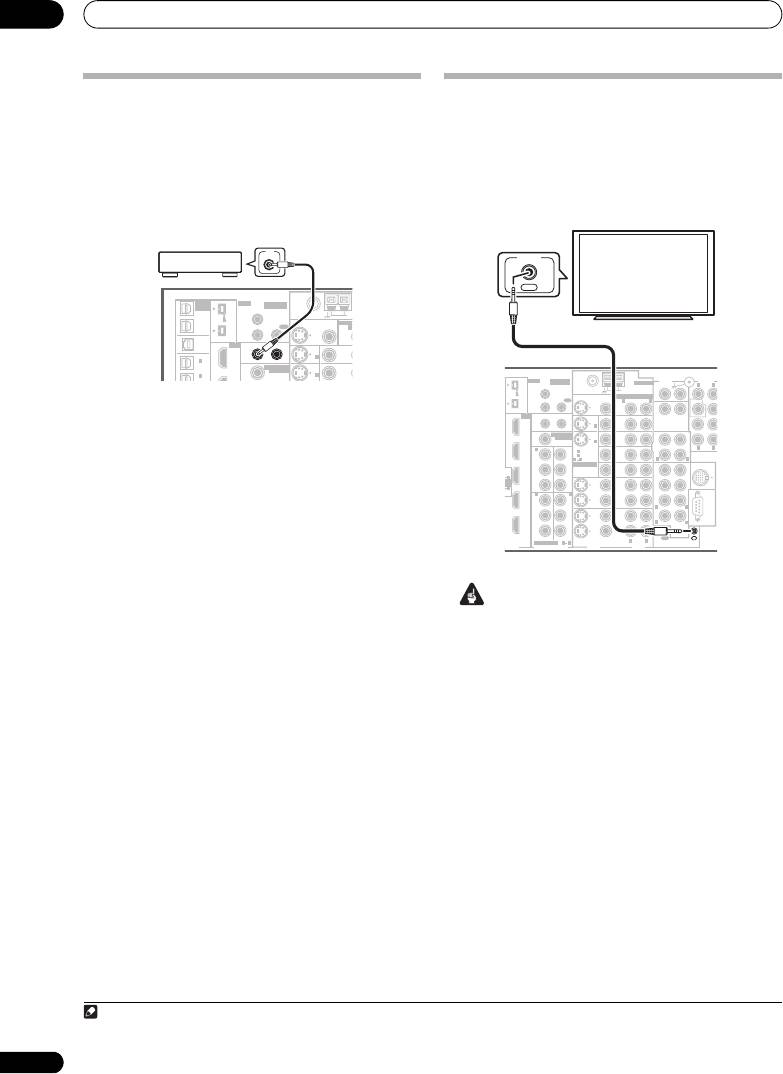
08
Другие подключения
Включение и выключение
Использование ресивера с
компонентов с помощью триггера 12 В
плазменным дисплеем Pioneer
К этому ресиверу можно подключить компоненты системы
При наличии плазменного дисплея Pioneer для его
(например, экран или проектор), которые можно включать
подключения данному устройству можно использовать
или выключать при помощи триггера 12 В при выборе
1
кабель SR+
. В результате можно будет пользоваться
функции входа. Однако необходимо указать, какие функции
различными удобными функциями, такими как
входа включают триггер, согласно указаниям раздела Меню
автоматическое переключение видеовхода плазменного
Input Setup (Настройка входов) на стр. 63. Учтите, что эта
2
дисплея при смене входного сигнала.
функция будет работать только с компонентами,
имеющими
режим ожидания.
MULTI-ROOM
/
REC SEL
& SOURCE
OUT1
ROOM3
S400
FM UNBAL 75 Ω
A
(
ZONE3
)
(
AUDIO
)
OUT2
S400
AUDIO
USB
IN
• Подсоедините разъем 12V TRIGGER этого ресивера к
триггеру 12 В другого компонента.
Используйте для подключения кабель с монофоническими
мини-разъемами на обоих концах.
• Общая максимальная мощность триггера составляет на
выходе постоянного тока 12 В/50 мА.
После установки функций входа, которые будут включать
триггер, можно будет включать или выключать компонент,
просто выбрав функцию(и) входа(ов), установленные,
согласно указаниям на стр. 63.
Внимание
• Если плазменный дисплей Pioneer подключен с
помощью кабеля SR+, то для управления функциями
ресивера потребуется направить пульт дистанционного
управления на датчик плазменного дисплея. В этом
случае, если плазменный дисплей будет отключен, то
управлять ресивером с помощью пульта дистанционного
управления будет невозможно.
• Прежде, чем можно будет использовать дополнительные
функции SR+, необходимо сделать несколько настроек
на ресивере. Для получения более подробных
инструкций см. разделы Меню Input Setup (Настройка
входов) на стр. 63 и Параметры настройки SR+ для
плазменных дисплеев Pioneer на стр. 65.
60
Ru
M
MONITOR
OUT
OUT
MULTI-
OUT
DVD/
LD
IN
TV
IN
R
MAIN ROOM
(
ZONE1
)
IN1
ROOM2
(
ZONE2
)
IN2
12 V TRIGGER
IN1
1
2
IN
ROOM2
MULTI-ROOM
& SOURCE
(
ZONE2
)
OUT
MONITOR
IN2
(
DC OUT 12V TOTAL 50 mA MAX
)
(
SAT
)
(
DVR/
TRIGGER
12V
IR
& SOURCE
MULTI-ROOM
R
HDMI
1
IN
1
IN
2
IN
2
S400
FM UNBAL 75 ½
AM LOOP
(
AUDIO
)
OUT
MONITOR
CD
SUB W.
S400
OUT
IN
LD
DVD/
IN
TV
CD-R/
(
DVD/L D
)
TAP E
(
TV
)
SAT
IN
VIDEO /
FR FL
iPod
GAME1
IN
SUB W.
CENTER
OUT
VCR 1
DVR/
SUR-
ROUND
IN
OUT
VCR 2
DVR/
SURROUND
BACK
RS-232C
IN
MULTI CH
IN
S
-
VIDEO
VIDEO
VIDEO
AUDI O
CONTROL
Примечание
1 Кабель SR+ с мини-разъемом с 3 кольцами можно заказать в компании Pioneer, номер изделия по каталогу ADE7095. Для получения дополнительной
информации о приобретении кабеля SR+ обратитесь в службу поддержки Pioneer (для подключения также можно использовать имеющийся в продаже мини-
разъем для головных телефонов с 3 кольцами).
2 Данный ресивер совместим со всеми плазменными дисплеями Pioneer, оснащенными системой SR+, выпускаемыми
с 2003 года.
C
PHONO
IN
OUT
IN
Y
Y
IN
P
B
P
B
IN
PR
PR
Y
Y
P
B
P
B
PR
PR
ASSIGNABLE
DIGITAL
COMPONENT VIDEO
N
CONTROL
OUT
Плазменный дисплей
Pioneer
IR
MULTI-ROOM
& SOURCE
ANTENNA
AUDIO PRE OUT
MAIN ROOM
ZONE1
(
)
LR
IN1
ROOM2
(
ZONE2
)
OUT
MULTI-ROOM & SOURCE
R L
ROOM2
(
ZONE2
)
IN2
HDMI
12 V TRIGGER
IN1
1
2
(
DC OUT 12V TOTAL 50 mA MAX
)
IN
1
ROOM2
MULTI-ROOM
& SOURCE
IN2
(
ZONE2
)
MONITOR
OUT
IN
2
IN
1
OUT
IN
1
LR
IN
2
21
R
L
ASSIGNABLE
IN3
4
A-
2
IN4
IN
2
IN
3
R
L
OUT
R
L
31
R L
OUT
IN
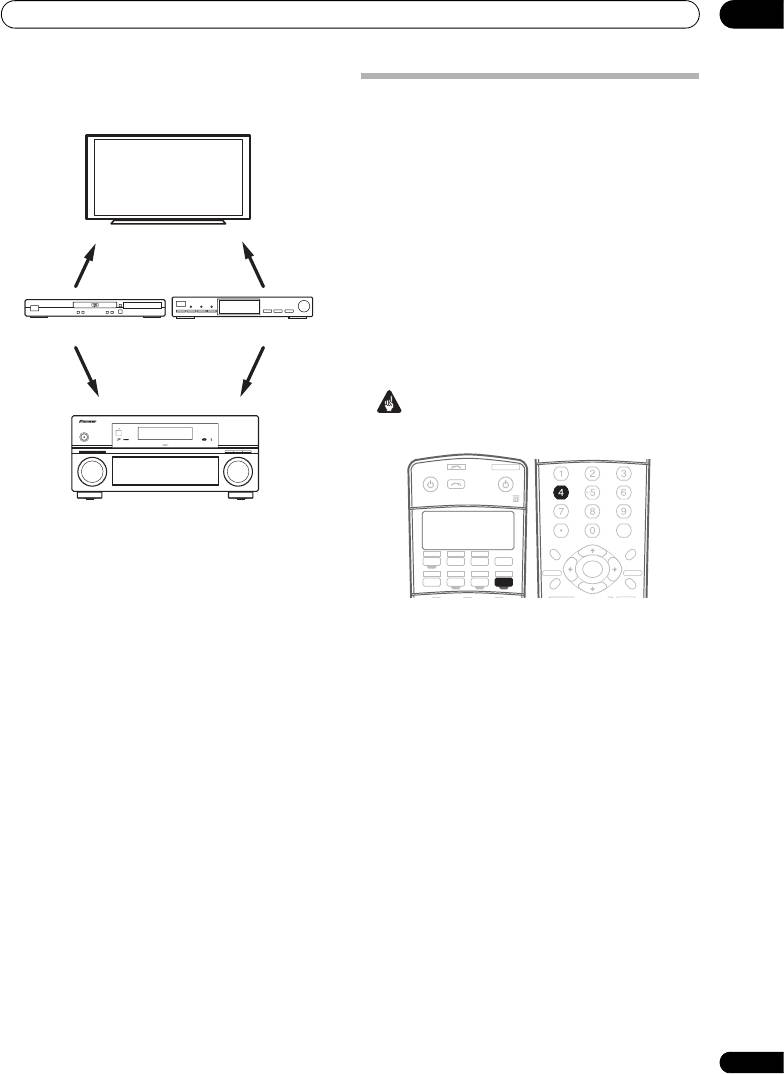
Другие подключения
08
• Подключите кабель SR+ с мини-разъемом с 3
кольцами к гнезду CONTROL IN (ВХОД УПРАВЛЕНИЯ) на
Использование режима SR+ с
этом ресивере к гнезду CONTROL OUT (ВЫХОД
УПРАВЛЕНИЯ) плазменного дисплея.
плазменными дисплеями Pioneer
При подключении с помощью кабеля SR+ становятся
доступными несколько функций, которые еще более
упрощают использование ресивера в сочетании с
плазменным дисплеем Pioneer. К ним относятся следующие
функции:
• отображение на дисплее хода настройки ресивера,
например, при настройке громкоговорителей, MCACC и
ВИДЕОВХОД 1
Плазменный
ВИДЕОВХОД 2
т.д.
дисплей Pioneer
• отображение на дисплее уровня громкости.
• отображение на дисплее режима прослушивания.
• автоматическое
переключение видеовходов на
плазменном дисплее.
• автоматическое отключение звука на плазменном
Проигрыватель
Спутниковый ресивер
дисплее.
Для получения дополнительной информации о настройке
DVD
и т.п.
ресивера также см. раздел Параметры настройки SR+ для
плазменных дисплеев Pioneer на стр. 65.
DVD/LD
SAT
AUDIO IN
AUDIO IN
Внимание
AUDIO/VIDEO MULTI-CHANNEL RECEIVER VSX-AX4ASi
• Дополнительные функции SR+ не работают, когда
1
STANDBY/ON
CONTROL
PHASE
выбрана функция iPod.
PHASE
CONTROL
POSITION
MCACC
STREAM DIRECT
AUTO SURR/
HOME
THX
SURROUND
STANDARD
ADVANCED
SURROUND
SELECTOR
INPUT
MASTER
VOLUME
Этот ресивер
Для оптимального использования функций SR+ следует
подключить компоненты-источники сигнала (проигрыватель
DVD и т.д.) немного иначе по сравнению с тем, как описано
в данном разделе. Подключите видеовыходы каждого
компонента непосредственно к плазменному дисплею, а
аудиовыходы (аналоговые и/или цифровые) – к ресиверу.
1 Убедитесь, что плазменный дисплей и ресивер
включены и соединены друг с другом при помощи кабеля
SR+.
Дополнительную информацию о подключении этих
компонентов см. в разделе Использование ресивера с
плазменным дисплеем Pioneer на стр. 60.
• Убедитесь также, что выбран вход дисплея, к которому
подключен ресивер, как указано в разделе Меню Input
Setup (Настройка входов) на стр. 63.
2 Для включения или выключения режима SR+ нажмите
кнопку RECEIVER (РЕСИВЕР), затем SR+.
На дисплее передней панели отобразится индикация
SR+ ON
(ВКЛ.)
или
SR+ OFF (ВЫКЛ.)
.
• Функция автоматического отключения громкости
включается отдельно; см. раздел Параметры настройки
SR+ для плазменных дисплеев Pioneer на стр. 65.
61
Ru
SLEEP
VIDEO
ANALOG
SYSTEM OFF
SLEEP
VIDEO
ANALOG
RECEIVER SOURCE
INPUT
SEL
ATT
SELECT
SR
+
DIMMER
S.RETRIEVER
D.ACCESS
+
10
CLASS
DISC
CD
TV VIDEO 2
DVD SAT
VIDEO 1 TV CONT
ENTER
DVR2
CD-R
MULTI IN
ROOM2/3
DVR1 i Pod
TUNER
RECEIVER
TV CONTROL
ENTER
AV PARAMETER
CH LEVEL
TOP MENU
MENU
TUNE
ST ST
T.EDIT
SETUP
RETURN
PTY SEARCH
TUNE
GUIDE
BAND
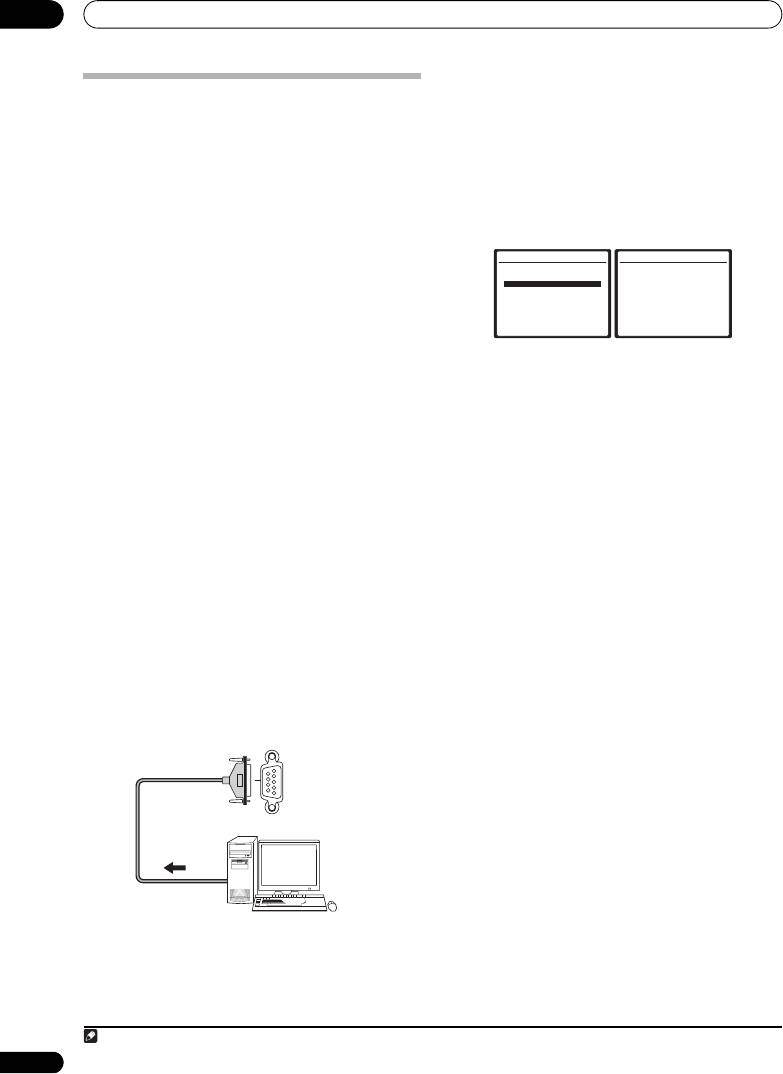
08
Другие подключения
Расширенная настройка MCACC с
Подключение компьютера для
использованием компьютера
Прежде чем продолжить, убедитесь, что выполнены п.1 до 3,
вывода информации при
описанные в разделе Профессиональный эквалайзер
расширенной настройке MCACC
акустической калибровки на стр. 40. Учтите, что переданные
При измерении реверберационных характеристик
данные будут утрачены, если ресивер выключен.
помещения с помощью эквалайзера профессиональной
1 Выберите пункт «Reverb Output PC» (Реверберация,
акустической калибровки (см. стр.40) можно представить
выход на ПК) и нажмите кнопку ENTER.
результаты в графическом виде, используя подключенный к
Если ресивер готов к передаче, на экранном дисплее
ресиверу компьютер. С помощью приобретенного отдельно
появится надпись,
«Start the MCACC application on your PC»
кабеля RS-232C соедините разъем RS-232C компьютера с 9-
(Запустите приложение MCACC на ПК)
.
контактным гнездом RS-232C на задней панели ресивера
(кабель должен быть перекрестным, с розетками на обоих
3e.EQ Professional
3e3.Reverb Output PC
концах).
1.Reverb Measurement
2.Reverb View
MCACC:M1. MEMORY 1
3.Reverb Output PC
Программу для
вывода результатов измерения можно
4.Advanced EQ Setup
Start the MCACC
application on your PC
получить в разделе технической поддержки веб-сайта Pioneer
(www.pioneer-eur.com/files/support/MCACC/software.html).
Здесь также приводятся инструкции по работе с этой
ENTER:Next :Return
:Cancel
программой. С любыми вопросами по программе
обращайтесь в сервисный центр Pioneer, указанный на вашем
2 Запустите на компьютере программу MCACC.
гарантийном сертификате.
Следуйте инструкциям, прилагаемым к программе. Для
Убедитесь, что ваша система отвечает следующим
выполнения передачи понадобится около десяти секунд.
требованиям:
После этого можно приступать к анализу выведенной
®
®
• Операционная система: Windows
XP, Windows
2000,
информации на компьютере. Поскольку с началом нового
®
®
измерения или выключении ресивера прежние данные на
Windows
Millennium Edition, Windows
98 Second
ресивере стираются, может быть целесообразно сохранить
®
Edition или Windows
NT 4.0 (Service Pack 6).
результаты измерений на компьютере.
• Центральный процессор: не менее Pentium 3 / 300 МГц
3 После завершения нажмите кнопку RETURN
или AMD K6 / 300 МГц (или эквивалентный), не менее
(ВОЗВРАТ).
128 МБ памяти и монитор с минимальным разрешением
Откроется меню настройки эквалайзера (Advanced EQ Setup).
800x600.
В зависимости от результатов может понадобиться
• Для графического вывода необходим порт RS-232C. О
продолжить настройку (подробнее см. раздел Использование
необходимых настройках порта можно узнать в
эквалайзера профессиональной акустической калибровки на
руководстве по эксплуатации и/или у изготовителя
стр. 41). Можно также просто еще раз выбрать пункт
компьютера.
RETURN
и завершить настройку эквалайзера
• Компьютер должен иметь доступ в Интернет.
профессиональной акустической калибровки.
• Подключите компьютер к гнезду RS-232C на задней
панели ресивера.
Предварительно убедитесь, что ресивер и все подключенные
1
компоненты выключены и отсоединены от электророзетки.
С помощью приобретенного отдельно кабеля соедините
разъем RS-232C на компьютере с 9-контактным гнездом RS-
232C на ресивере. Более подробные сведения можно найди в
документации к программе расширенной настройки MCACC
(Advanced MCACC).
RS (ПО)-232C (Ц)
Персональный компьютер
Примечание
1 Убедитесь в этом перед тем, как продолжить работу с функцией
Reverb Measurement (Реверберация, измерение)
, как описано в разделе Использование
62
эквалайзера профессиональной акустической калибровки на стр.41 (при отключении питания данные измерений сбрасываются).
Ru
Оглавление
- Содержание
- Перед началом работы
- Краткое руководство
- Подключение оборудования
- Органы управления и индикаторы
- Прослушивание системы
- Использование тюнера
- Меню System Setup (Настройка системы)
- Другие подключения
- Другие параметры
- Использование других функций
- Управление остальными частями системы
- Дополнительная информация






